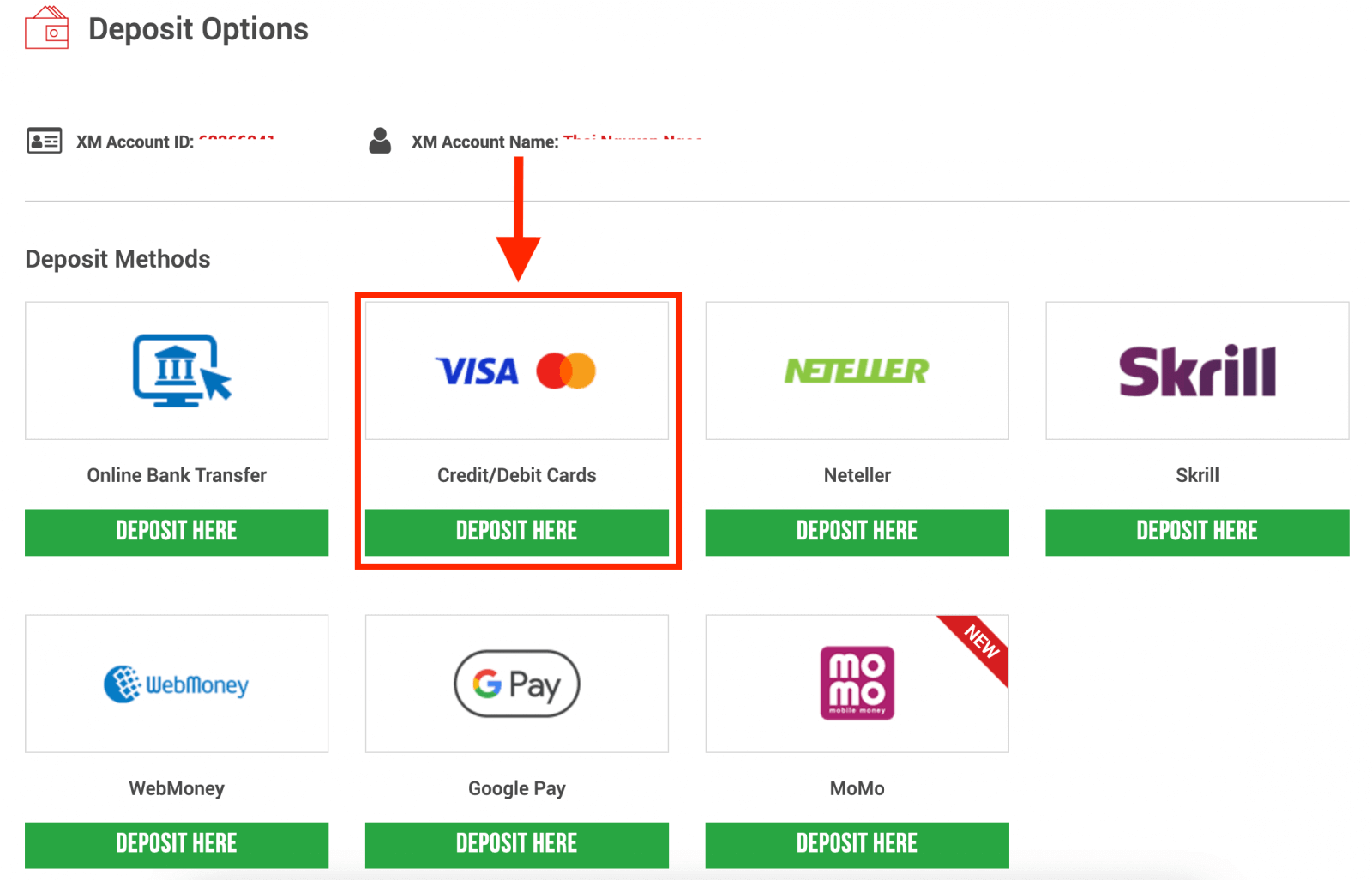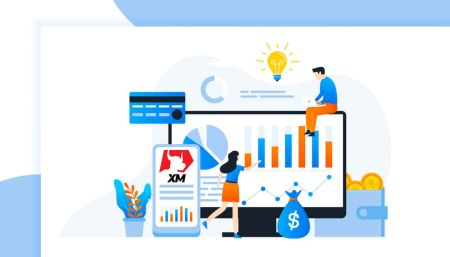XM साइन अप गर्नुहोस् - XM Nepal - XM नेपाल
यो गाईड तपाईंलाई XM को साथ पैसा दर्ता गर्ने र जम्मा गर्ने प्रक्रियामा हिंड्दछ र तपाईं कुनै समय मा सफलताको लागि सेट अप गर्न सकिन्छ।
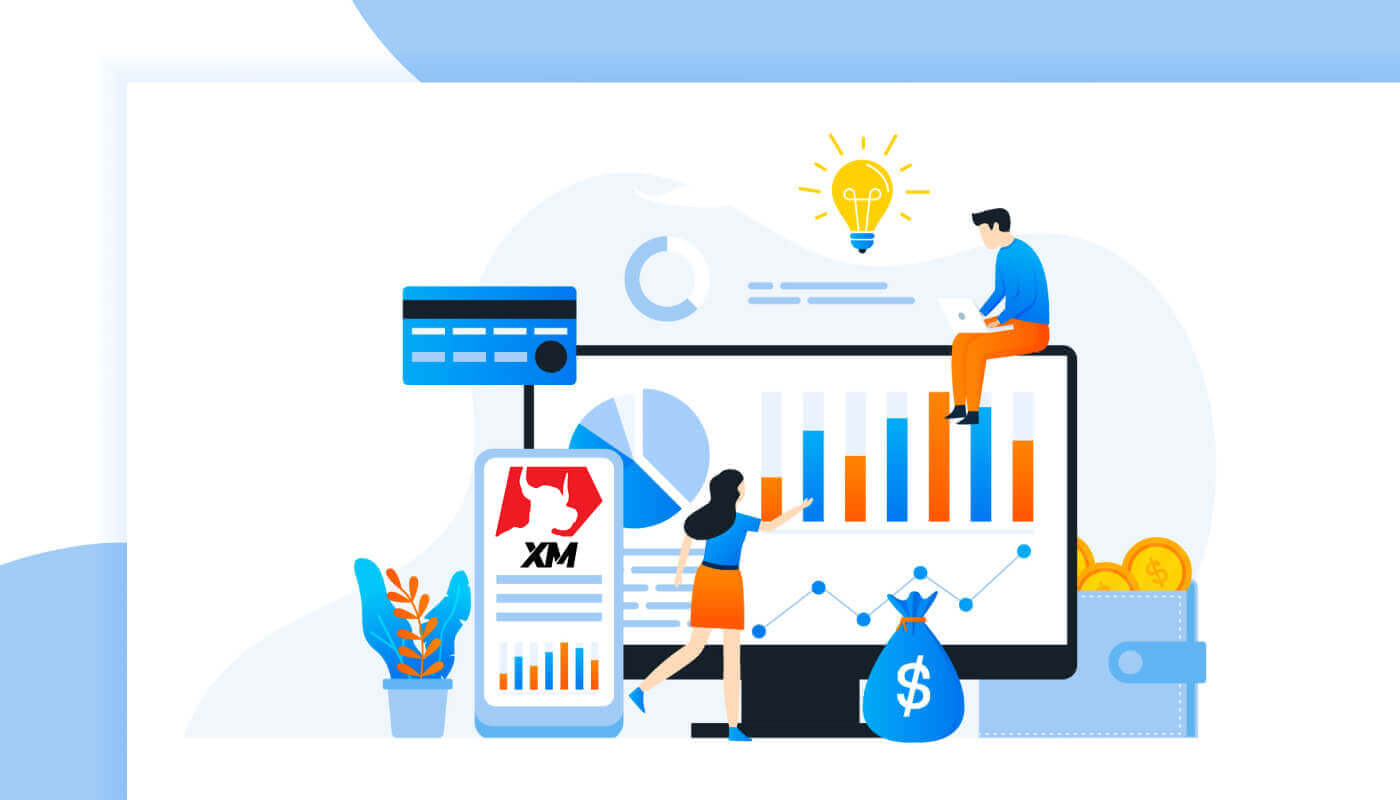
XM मा खाता कसरी दर्ता गर्ने
कसरी साइन अप गर्ने
१. दर्ता पृष्ठमा जानुहोस्तपाईंले पहिले XM ब्रोकर पोर्टलमा पहुँच गर्नुपर्छ, जहाँ तपाईंले खाता सिर्जना गर्ने बटन पाउन सक्नुहुन्छ।
तपाईंले पृष्ठको मध्य भागमा देख्न सक्नुहुन्छखाता सिर्जना गर्न हरियो बटन
छ । खाता खोल्ने काम पूर्ण रूपमा नि:शुल्क छ
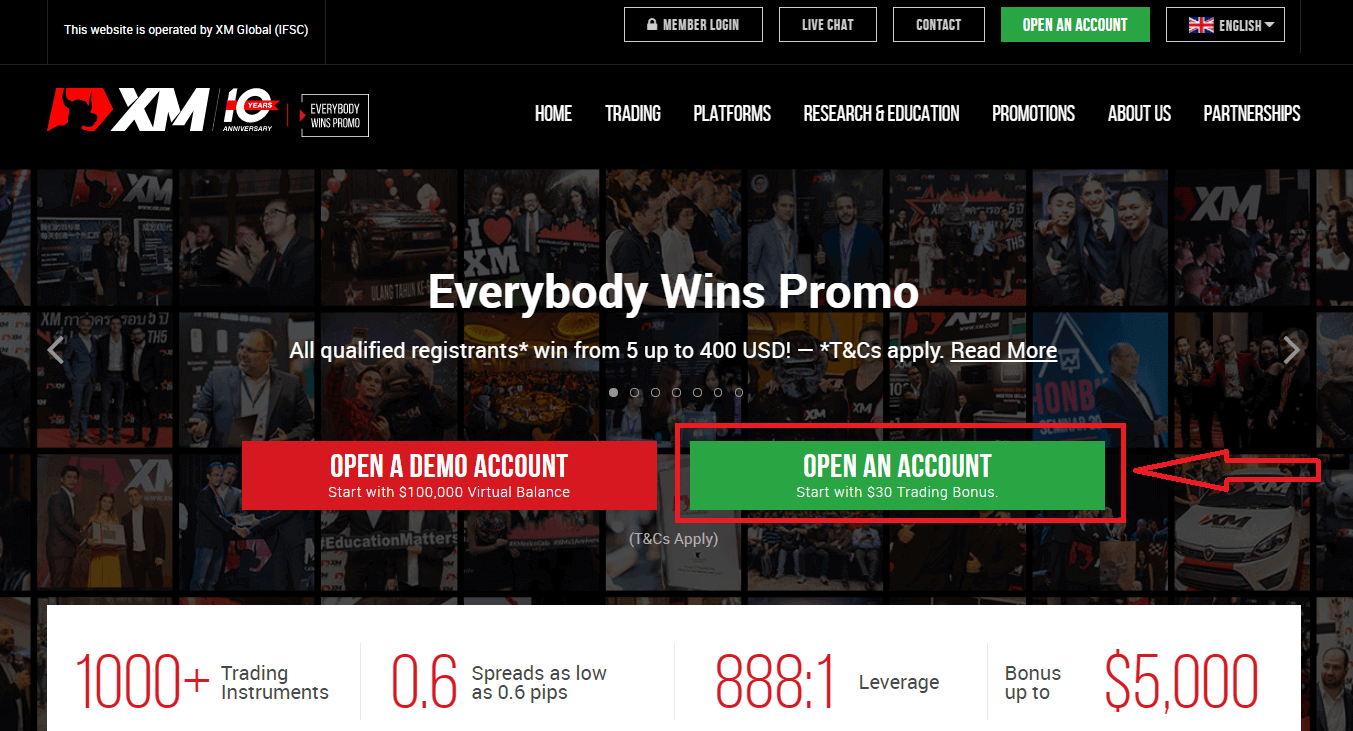
। XM सँग अनलाइन दर्ता पूरा गर्न केवल २ मिनेट लाग्न सक्छ।
२. आवश्यक क्षेत्रहरू भर्नुहोस्
त्यहाँ तपाईंले तल आवश्यक जानकारी सहितको फारम पूरा गर्नुपर्नेछ।
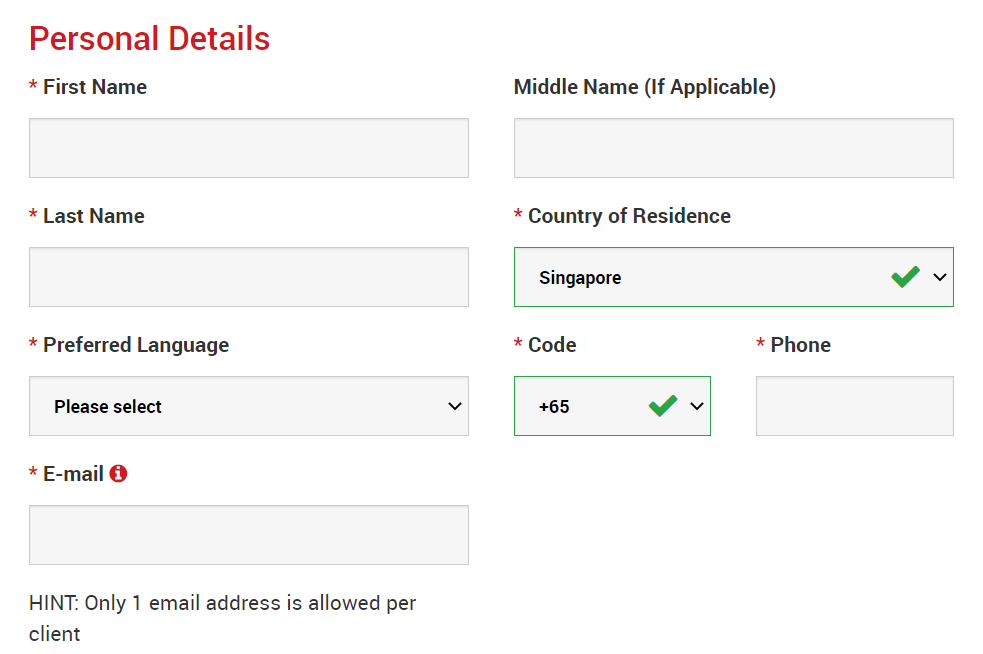
- पहिलो नाम र थर
- तिनीहरू तपाईंको पहिचान कागजातमा प्रदर्शित हुन्छन्।
- बासस्थान देश
- तपाईं बसोबास गर्ने देशले तपाईंलाई उपलब्ध खाता प्रकार, प्रवर्द्धन र अन्य सेवा विवरणहरूलाई असर गर्न सक्छ। यहाँ, तपाईं हाल बसोबास गर्ने देश चयन गर्न सक्नुहुन्छ।
- रुचाइएको भाषा
- भाषा प्राथमिकता पछि पनि परिवर्तन गर्न सकिन्छ। आफ्नो मातृभाषा छनौट गरेर, तपाईंको भाषा बोल्ने सहयोगी कर्मचारीहरूले तपाईंलाई सम्पर्क गर्नेछन्।
- फोन नम्बर
- तपाईंले XM मा फोन कल गर्नु पर्दैन, तर केही अवस्थामा तिनीहरूले कल गर्न सक्छन्।
- इमेल ठेगाना
- सही इमेल ठेगाना टाइप गर्न निश्चित गर्नुहोस्। दर्ता पूरा भएपछि, सबै सञ्चार र लगइनहरूलाई तपाईंको इमेल ठेगाना आवश्यक पर्नेछ।
कृपया ध्यान दिनुहोस्: प्रति क्लाइन्ट एउटा मात्र इमेल ठेगानालाई अनुमति छ।
XM मा तपाईंले एउटै इमेल ठेगाना प्रयोग गरेर धेरै खाताहरू खोल्न सक्नुहुन्छ। प्रति क्लाइन्ट धेरै इमेल ठेगानाहरूलाई अनुमति छैन।
यदि तपाईं अवस्थित XM वास्तविक खाता धारक हुनुहुन्छ र तपाईं थप खाता खोल्न चाहनुहुन्छ भने तपाईंले आफ्नो अन्य XM वास्तविक खाता(हरू) मा पहिले नै दर्ता भएको उही इमेल ठेगाना प्रयोग गर्नुपर्छ।
यदि तपाईं नयाँ XM क्लाइन्ट हुनुहुन्छ भने कृपया तपाईंले एउटा इमेल ठेगानाको साथ दर्ता गर्नुहोस् किनकि हामी तपाईंले खोल्ने प्रत्येक खाताको लागि फरक इमेल ठेगानालाई अनुमति दिँदैनौं।
३. आफ्नो खाता प्रकार छनौट गर्नुहोस्
अर्को चरणमा जानु अघि, तपाईंले ट्रेडिंग प्लेटफर्म प्रकार छनौट गर्नुपर्छ। तपाईंले MT4 (MetaTrader4) वा MT5 (MetaTrader5) प्लेटफर्महरू पनि छनौट गर्न सक्नुहुन्छ।

र तपाईंले XM सँग प्रयोग गर्न चाहनुभएको खाता प्रकार। XM ले मुख्यतया मानक, माइक्रो, XM अल्ट्रा लो खाता, र शेयर खाता प्रदान गर्दछ।
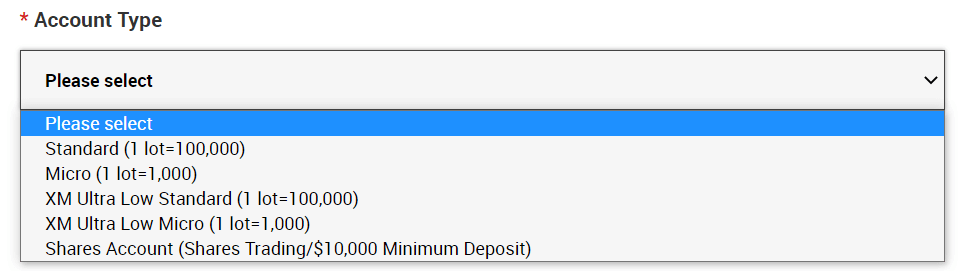
दर्ता पछि, तपाईं विभिन्न खाता प्रकारका धेरै ट्रेडिंग खाताहरू पनि खोल्न सक्नुहुन्छ।
१११११-१११११-१११११-२२२२२-३३३३३-४४४४४
४. नियम र सर्तहरूमा सहमत हुनुहोस्
सबै खाली ठाउँहरू भरेपछि, अन्तमा, तपाईंले बक्सहरूमा क्लिक गर्नुपर्नेछ र तल दिइएका "चरण २ मा अगाडि बढ्नुहोस्" थिच्नु पर्नेछ।
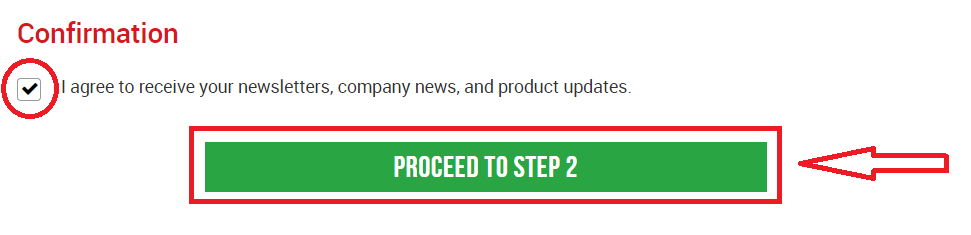
अर्को पृष्ठमा, तपाईंले आफ्नो र आफ्नो लगानी ज्ञानको बारेमा केही थप विवरणहरू भर्नुपर्नेछ।
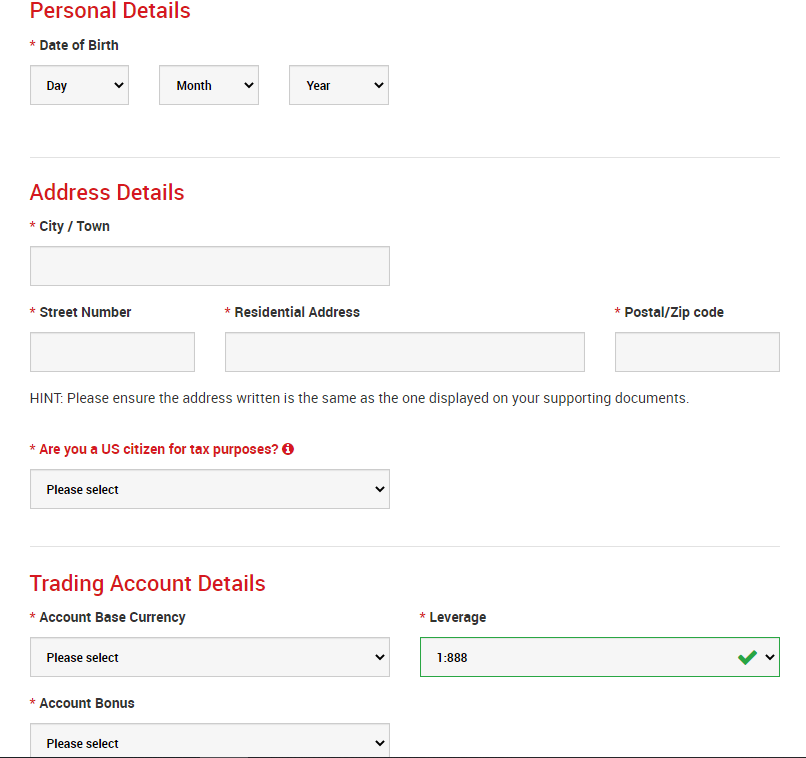
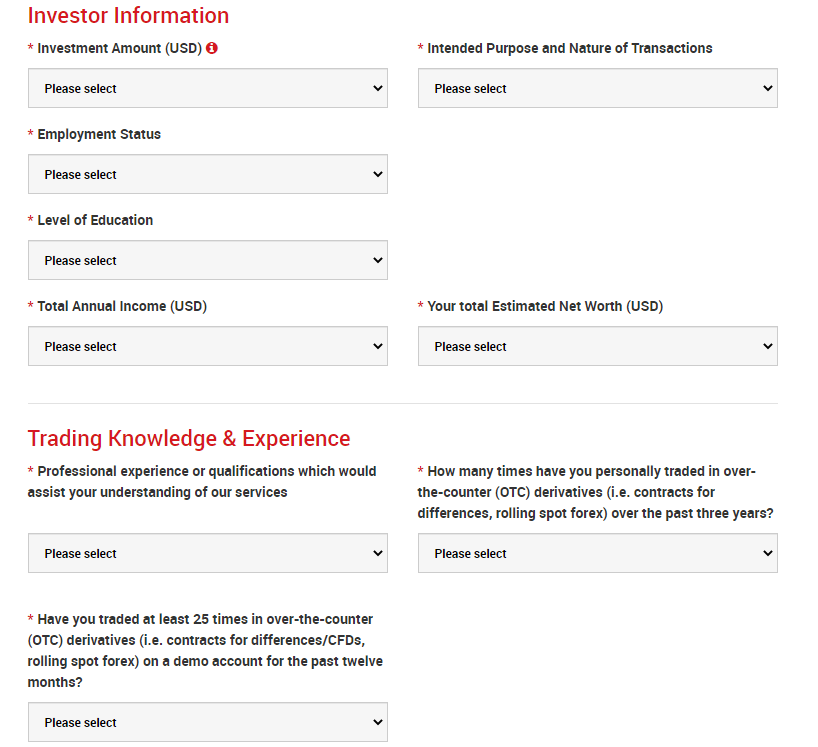
खाता पासवर्ड फिल्डमा तीन वर्ण प्रकारहरू समावेश हुनुपर्छ: सानो अक्षरहरू, ठूलो अक्षरहरू, र संख्याहरू।
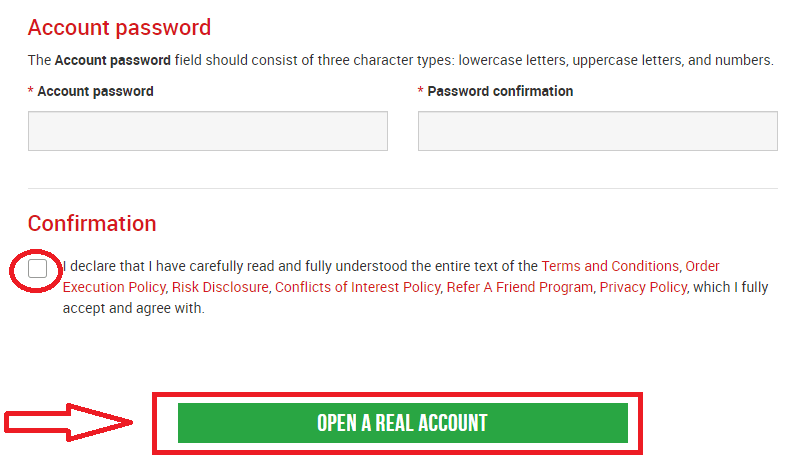
सबै खाली ठाउँहरू भरेपछि, अन्तमा, तपाईंले नियम र सर्तहरूमा सहमत हुनुपर्नेछ, बक्सहरूमा क्लिक गर्नुहोस्, र माथिको रूपमा "वास्तविक खाता खोल्नुहोस्" थिच्नुहोस्
यसपछि, तपाईंले XM बाट इमेल पुष्टिकरणको लागि एउटा इमेल प्राप्त गर्नुहुनेछ।
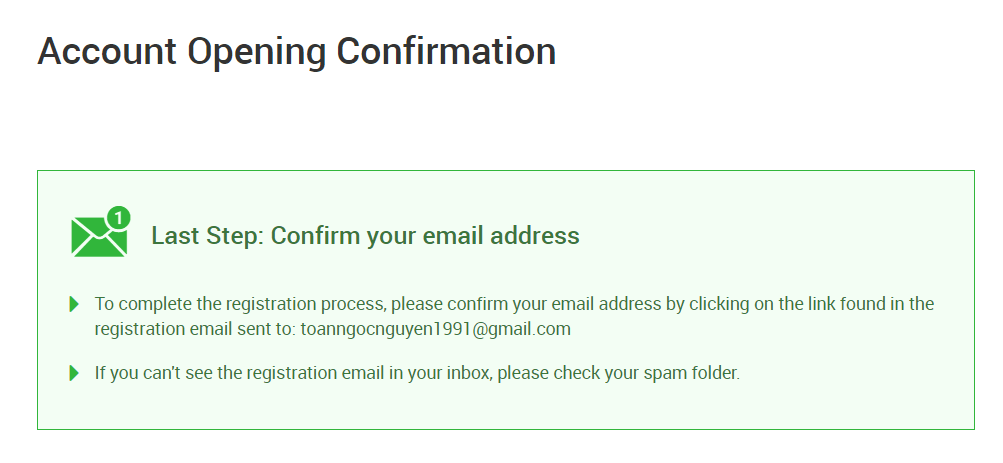
तपाईंको मेलबक्समा, तपाईंले निम्न छविमा देख्न सक्ने जस्तै इमेल प्राप्त गर्नुहुनेछ। यहाँ, तपाईंले " इमेल ठेगाना पुष्टि गर्नुहोस् " भन्ने ठाउँमा थिचेर खाता सक्रिय गर्नुपर्नेछ। यससँगै, डेमो खाता अन्ततः सक्रिय हुन्छ।
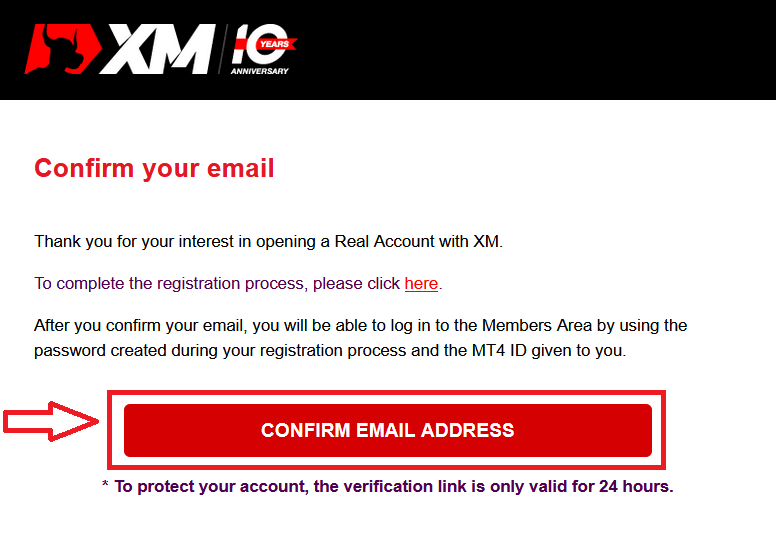
इमेल र खाताको पुष्टि भएपछि, स्वागत जानकारीको साथ नयाँ ब्राउजर ट्याब खुल्नेछ। तपाईंले MT4 वा Webtrader प्लेटफर्ममा प्रयोग गर्न सक्ने पहिचान वा प्रयोगकर्ता नम्बर पनि प्रदान गरिएको छ।
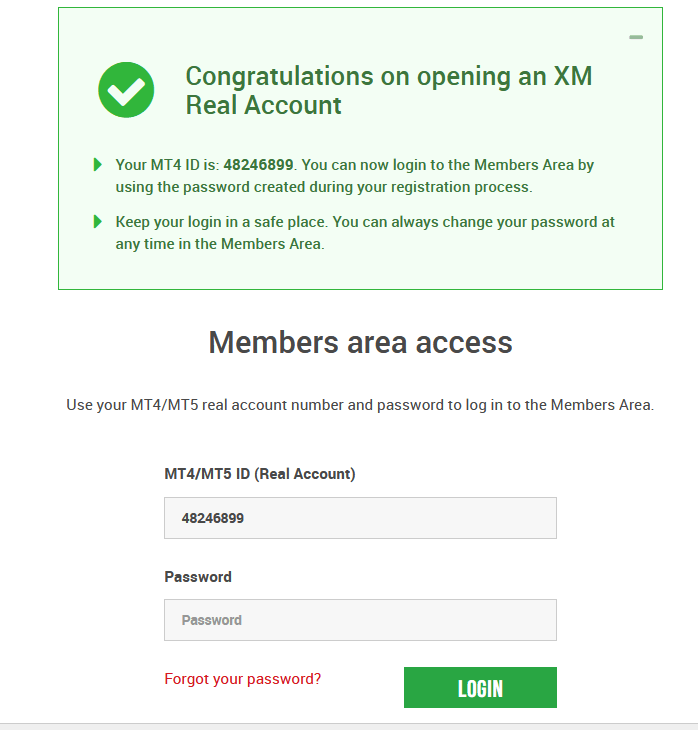
आफ्नो मेलबक्समा फर्कनुहोस्, र तपाईंले आफ्नो खाताको लगइन विवरणहरू प्राप्त गर्नुहुनेछ।
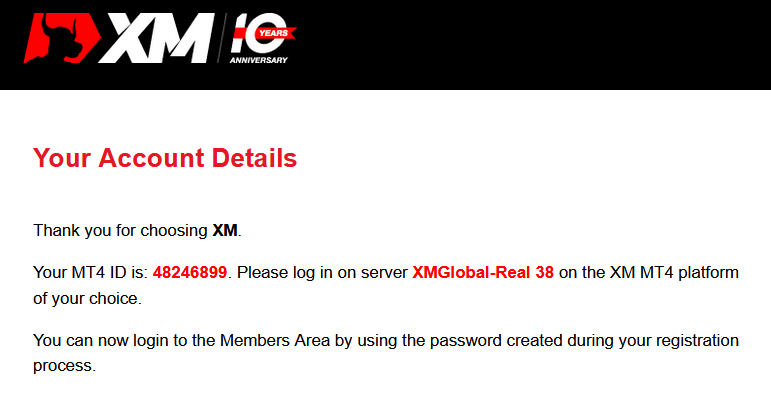
यो याद राख्नु पर्छ कि Metatrader MT5 वा Webtrader MT5 को संस्करणको लागि, खाता खोल्ने र प्रमाणिकरण प्रक्रिया ठ्याक्कै उस्तै छ।
पैसा कसरी जम्मा गर्ने
१११११-१११११-१११११-२२२२२-३३३३३-४४४४४
बहु-सम्पत्ति ट्रेडिंग खाता भनेको के हो?
XM मा बहु-सम्पत्ति व्यापार खाता भनेको तपाईंको बैंक खाता जस्तै काम गर्ने खाता हो, तर यो फरक छ कि यो मुद्रा, स्टक सूचकांक CFD, स्टक CFD, साथै धातु र ऊर्जामा CFD व्यापार गर्ने उद्देश्यले जारी गरिएको हो। XM मा बहु-सम्पत्ति व्यापार खाताहरू माइक्रो, मानक, वा XM अल्ट्रा लोढाँचाहरूमा खोल्न सकिन्छ जुन तपाईंले माथिको तालिकामा हेर्न सक्नुहुन्छ। कृपया ध्यान दिनुहोस् कि बहु-सम्पत्ति व्यापार MT5 खाताहरूमा मात्र उपलब्ध छ, जसले तपाईंलाई XM WebTrader मा पहुँच गर्न पनि अनुमति दिन्छ। संक्षेपमा, तपाईंको बहु-सम्पत्ति व्यापार खातामा समावेश छ
१. XM सदस्य क्षेत्रमा पहुँच
२. सम्बन्धित प्लेटफर्म(हरू) मा पहुँच
३. XM वेबट्रेडरमा पहुँच
तपाईंको बैंक जस्तै, तपाईंले पहिलो पटक XM मा बहु-सम्पत्ति ट्रेडिंग खाता दर्ता गरेपछि, तपाईंलाई एक सरल KYC (आफ्नो ग्राहकलाई चिन्नुहोस्) प्रक्रिया मार्फत जान अनुरोध गरिनेछ, जसले XM लाई तपाईंले पेश गर्नुभएको व्यक्तिगत विवरणहरू सही छन् भनी सुनिश्चित गर्न र तपाईंको कोष र तपाईंको खाता विवरणहरूको सुरक्षा सुनिश्चित गर्न अनुमति दिनेछ। कृपया ध्यान दिनुहोस् कि यदि तपाईंले पहिले नै फरक XM खाता कायम गर्नुभएको छ भने, तपाईंले KYC प्रमाणीकरण प्रक्रिया मार्फत जानु पर्दैन किनकि हाम्रो प्रणालीले स्वचालित रूपमा तपाईंको विवरणहरू पहिचान गर्नेछ।
ट्रेडिंग खाता खोलेर, तपाईंलाई स्वचालित रूपमा तपाईंको लगइन विवरणहरू इमेल गरिनेछ जसले तपाईंलाई XM सदस्य क्षेत्रमा पहुँच दिनेछ।
XM सदस्य क्षेत्र त्यो हो जहाँ तपाईंले आफ्नो खाताका कार्यहरू व्यवस्थापन गर्नुहुनेछ, जसमा रकम जम्मा गर्ने वा झिक्ने, अद्वितीय पदोन्नतिहरू हेर्ने र दाबी गर्ने, तपाईंको वफादारी स्थिति जाँच गर्ने, तपाईंको खुला स्थानहरू जाँच गर्ने, लिभरेज परिवर्तन गर्ने, समर्थन पहुँच गर्ने, र XM द्वारा प्रस्ताव गरिएका व्यापारिक उपकरणहरू पहुँच गर्ने समावेश छ।
ग्राहकको सदस्य क्षेत्र भित्रका हाम्रा प्रस्तावहरू प्रदान गरिन्छन् र निरन्तर रूपमा अधिक र अधिक कार्यक्षमताहरूसँग समृद्ध हुन्छन्, जसले हाम्रा ग्राहकहरूलाई उनीहरूको व्यक्तिगत खाता प्रबन्धकहरूबाट सहयोगको आवश्यकता बिना कुनै पनि समयमा उनीहरूको खातामा परिवर्तन वा थपहरू गर्न थप र अधिक लचिलोपन प्रदान गर्दछ।
तपाईंको बहु-सम्पत्ति ट्रेडिंग खाता लगइन विवरणहरू तपाईंको खाताको प्रकारसँग मेल खाने ट्रेडिंग प्लेटफर्ममा लगइनसँग मेल खानेछन्, र यो अन्ततः तपाईंले आफ्नो व्यापारहरू प्रदर्शन गर्नुहुनेछ। XM सदस्य क्षेत्रबाट तपाईंले गर्ने कुनै पनि निक्षेप र/वा निकासी वा अन्य सेटिङ परिवर्तनहरू तपाईंको सम्बन्धित ट्रेडिंग प्लेटफर्ममा प्रतिबिम्बित हुनेछन्।
MT4 कसले रोज्नुपर्छ?
MT4 MT5 ट्रेडिंग प्लेटफर्मको पूर्ववर्ती हो। XM मा, MT4 प्लेटफर्मले मुद्राहरूमा व्यापार, स्टक सूचकांकहरूमा CFDs, साथै सुन र तेलमा CFDs सक्षम गर्दछ, तर यसले स्टक CFDs मा व्यापार प्रस्ताव गर्दैन। MT5 ट्रेडिंग खाता खोल्न नचाहने हाम्रा ग्राहकहरूले आफ्नो MT4 खाताहरू प्रयोग गर्न जारी राख्न सक्छन् र कुनै पनि समयमा थप MT5 खाता खोल्न सक्छन्। माथिको तालिका अनुसार Micro, Standard, वा XM Ultra Low को लागि MT4 प्लेटफर्ममा पहुँच उपलब्ध छ।
MT5 कसले रोज्नुपर्छ?
MT5 प्लेटफर्म छनौट गर्ने ग्राहकहरूसँग मुद्रा, स्टक सूचकांक CFD, सुन र तेल CFD, साथै स्टक CFD लगायतका उपकरणहरूको विस्तृत दायरामा पहुँच हुन्छ। MT5 मा तपाईंको लगइन विवरणहरूले तपाईंलाई डेस्कटप (डाउनलोड गर्न मिल्ने) MT5 र सँगैका एपहरूको अतिरिक्त XM WebTrader मा पनि पहुँच दिनेछ।
माथिको तालिकामा देखाइए अनुसार MT5 प्लेटफर्ममा पहुँच माइक्रो, मानक, वा XM अल्ट्रा लो को लागि उपलब्ध छ।
बारम्बार सोधिने प्रश्नहरू
MT4 ट्रेडिंग खाताहरू र MT5 ट्रेडिंग खाताहरू बीचको मुख्य भिन्नता के हो?
मुख्य भिन्नता यो हो कि MT4 ले स्टक CFD हरूमा व्यापार प्रस्ताव गर्दैन।
के म धेरै ट्रेडिंग खाताहरू राख्न सक्छु?
हो, तपाईं सक्नुहुन्छ। कुनै पनि XM क्लाइन्टले १० वटासम्म सक्रिय ट्रेडिंग खाता र १ शेयर खाता राख्न सक्छ।
तपाईंले कस्ता प्रकारका ट्रेडिंग खाताहरू प्रस्ताव गर्नुहुन्छ?
- माइक्रो : १ माइक्रो लट भनेको आधार मुद्राको १,००० एकाइ हो।
- मानक : १ मानक लट भनेको आधार मुद्राको १००,००० एकाइ हो।
- अति कम माइक्रो: १ माइक्रो लट भनेको आधार मुद्राको १,००० एकाइ हो।
- अति न्यून मानक: १ मानक लट भनेको आधार मुद्राको १००,००० एकाइ हो।
- स्वाप फ्री माइक्रो: १ माइक्रो लट भनेको आधार मुद्राको १,००० एकाइ हो।
- स्वाप फ्री स्ट्यान्डर्ड: १ स्ट्यान्डर्ड लट भनेको आधार मुद्राको १००,००० युनिट हो।
XM स्वैप फ्री ट्रेडिंग खाताहरू के हुन्?
XM Swap Free खाताहरू मार्फत ग्राहकहरूले रातभर खुला स्थानहरू होल्ड गर्दा स्वैप वा रोलओभर शुल्क बिना व्यापार गर्न सक्छन्। XM Swap Free Micro र XM Swap Free Standard खाताहरूले विदेशी मुद्रा, सुन र चाँदी, साथै वस्तुहरू, बहुमूल्य धातुहरू, ऊर्जा र सूचकांकहरूमा भविष्यका CFDहरूमा १ पिप जति कम स्प्रेडको साथ स्वैप-मुक्त व्यापार प्रदान गर्दछ।
म कहिलेसम्म डेमो खाता प्रयोग गर्न सक्छु?
XM मा डेमो खाताहरूको म्याद सकिने मिति हुँदैन, त्यसैले तपाईंले चाहेसम्म तिनीहरूलाई प्रयोग गर्न सक्नुहुन्छ। पछिल्लो लगइनबाट ९० दिनभन्दा बढी समयदेखि निष्क्रिय रहेका डेमो खाताहरू बन्द गरिनेछन्। यद्यपि, तपाईं जुनसुकै बेला नयाँ डेमो खाता खोल्न सक्नुहुन्छ। कृपया ध्यान दिनुहोस् कि अधिकतम ५ सक्रिय डेमो खाताहरूलाई अनुमति छ।
म MT4 (PC/Mac) मा मेरो सर्भर नाम कसरी फेला पार्न सक्छु?
फाइलमा क्लिक गर्नुहोस् - "खाता खोल्नुहोस्" मा क्लिक गर्नुहोस् जसले नयाँ विन्डो, "ट्रेडिङ सर्भरहरू" खोल्छ - तल स्क्रोल गर्नुहोस् र "नयाँ ब्रोकर थप्नुहोस्" मा + चिन्हमा क्लिक गर्नुहोस्, त्यसपछि XM टाइप गर्नुहोस् र "स्क्यान" मा क्लिक गर्नुहोस्। स्क्यानिङ सकिएपछि, "रद्द गर्नुहोस्" मा क्लिक गरेर यो विन्डो बन्द गर्नुहोस्।
यसपछि, कृपया तपाईंको सर्भर नाम त्यहाँ छ कि छैन भनेर हेर्न "फाइल" - "ट्रेडिङ खातामा लगइन गर्नुहोस्" मा क्लिक गरेर फेरि लग इन गर्ने प्रयास गर्नुहोस्।
XM मा कसरी जम्मा गर्ने
XM को ट्रेडिंग खाताहरूमा जम्मा गर्ने विभिन्न तरिकाहरू छन्।
यस लेखमा, हामी तपाईंलाई क्रेडिट/डेबिट कार्डहरू, अनलाइन बैंक स्थानान्तरणहरू, इलेक्ट्रोनिक भुक्तानीहरू, र Google Pay प्रयोग गरेर XM को ट्रेडिंग खाताहरूमा कसरी जम्मा गर्ने भनेर देखाउनेछौं।
क्रेडिट/डेबिट कार्ड प्रयोग गरेर XM मा जम्मा गर्नुहोस्
डेस्कटपमा जम्मा गर्नुहोस्
XM को ट्रेडिंग खातामा जम्मा गर्न, कृपया तलका निर्देशनहरू पालना गर्नुहोस्।
१. XM मा लगइन गर्नुहोस्
" सदस्य लगइन " थिच्नुहोस्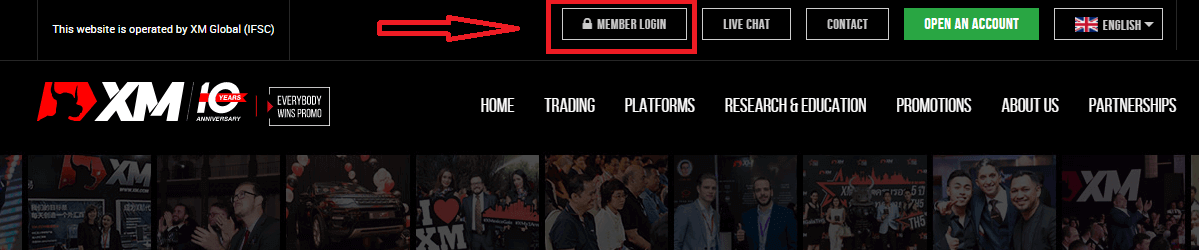
।
आफ्नो MT4/MT5 आईडी र पासवर्ड प्रविष्ट गर्नुहोस्, र "लगइन" थिच्नुहोस्।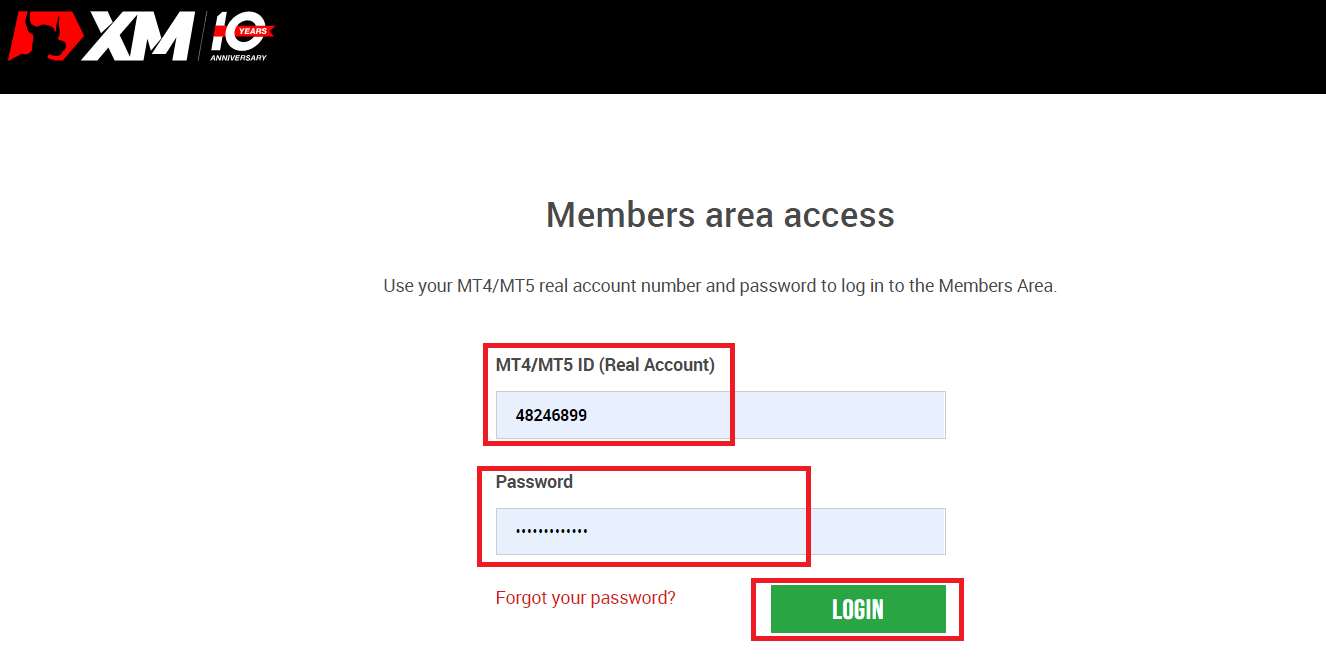
२. निक्षेप विधि "क्रेडिट/डेबिट कार्डहरू" चयन गर्नुहोस्।
| निक्षेप विधिहरू | प्रशोधन समय | निक्षेप शुल्क |
|---|---|---|
| क्रेडिट/डेबिट कार्डहरू |
तुरुन्तै | नि:शुल्क |
नोट : क्रेडिट/डेबिट कार्ड मार्फत जम्मा गर्नु अघि, कृपया निम्न कुराहरूमा ध्यान दिनुहोस्:
- कृपया सुनिश्चित गर्नुहोस् कि सबै भुक्तानीहरू तपाईंको XM खाताको नाममा दर्ता भएको खाताबाट गरिएको छ।
- नाफा बाहेक सबै निकासीहरू, जम्मा गरिएको रकम सम्म, जम्मा गरिएको क्रेडिट/डेबिट कार्डमा मात्र फिर्ता गर्न सकिन्छ जहाँबाट निक्षेप सुरु गरिएको थियो।
- XM ले क्रेडिट/डेबिट कार्ड मार्फत निक्षेप गर्दा कुनै पनि कमीशन वा शुल्क लिँदैन।
- निक्षेप अनुरोध पेश गरेर, तपाईं भुक्तानी सेवा प्रदायकहरू, बैंकहरू, कार्ड योजनाहरू, नियामकहरू, कानून प्रवर्तन, सरकारी एजेन्सीहरू, क्रेडिट सन्दर्भ ब्यूरोहरू र तपाईंको भुक्तानी प्रशोधन गर्न र/वा तपाईंको पहिचान प्रमाणित गर्न आवश्यक ठानेका अन्य पक्षहरू सहित तेस्रो पक्षहरूसँग तपाईंको डेटा साझेदारी गर्न सहमत हुनुहुन्छ।
३. जम्मा रकम प्रविष्ट गर्नुहोस् र "निक्षेप" मा क्लिक गर्नुहोस् 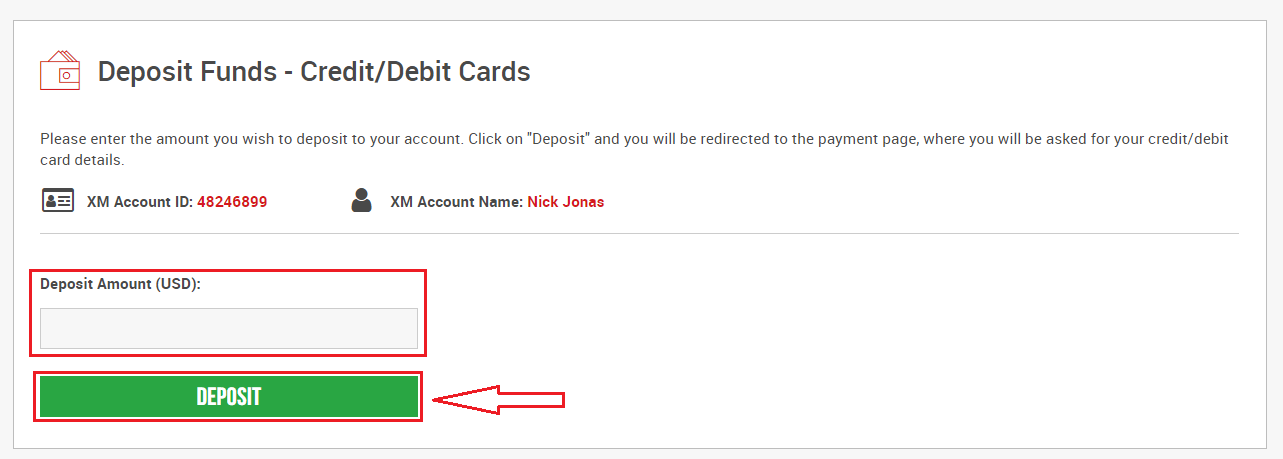
४. खाता आईडी र जम्मा रकम पुष्टि गर्नुहोस्
अगाडि बढ्न "पुष्टि गर्नुहोस्" मा क्लिक गर्नुहोस्। 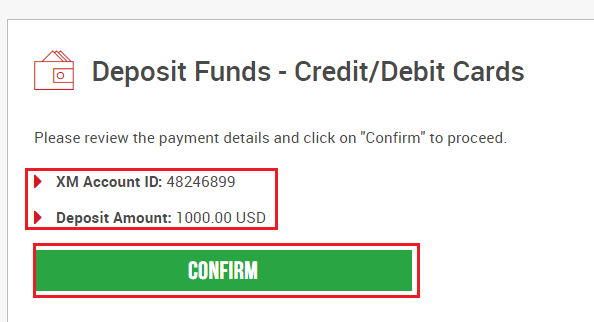
५. जम्मा पूरा गर्न आवश्यक सबै जानकारी प्रविष्ट गर्नुहोस्
"अहिले तिर्नुहोस्" मा क्लिक गर्नुहोस्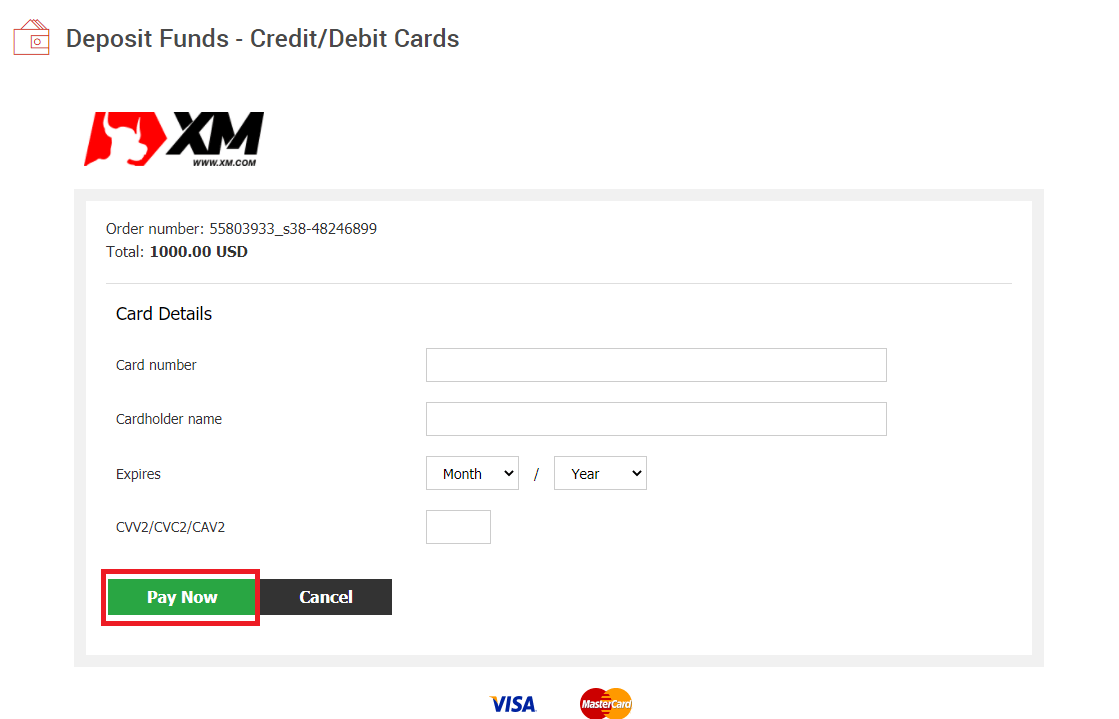
जम्मा रकम तपाईंको ट्रेडिंग खातामा तुरुन्तै प्रतिबिम्बित हुनेछ।
के तपाईंलाई XM MT4 वा MT5 मा जम्मा गर्न समस्या भइरहेको छ?
लाइभ च्याटमा उनीहरूको समर्थन टोलीलाई सम्पर्क गर्नुहोस्। तिनीहरू २४/७ उपलब्ध छन्।
मोबाइल फोनमा जम्मा गर्नुहोस्
१. मेनुबाट "डिपोजिट" बटनमा क्लिक गर्नुहोस्मेरो खाता XM समूहको आधिकारिक खातामा लग इन गरेपछि , स्क्रिनको बायाँ छेउमा रहेको मेनुमा रहेको "डिपोजिट" बटनमा क्लिक गर्नुहोस्।
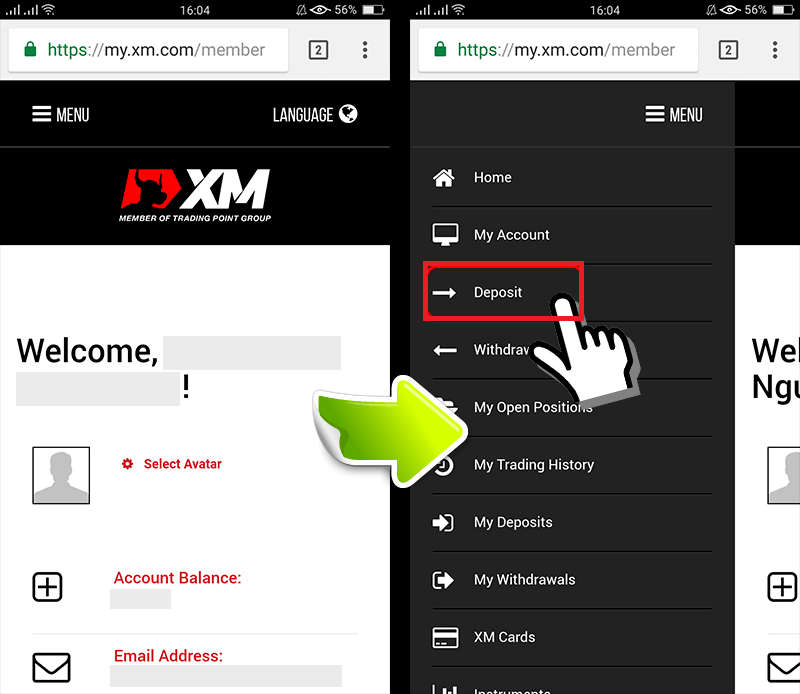
२. निक्षेप भुक्तानी विधि चयन गर्नुहोस्
क्रेडिट/डेबिट कार्डहरू निक्षेपको लागि सिफारिस गरिएको भुक्तानी हो किनभने यो सरल छ र छिटो निक्षेपहरूलाई अनुमति दिन्छ। ३. तपाईंले जम्मा गर्न चाहनुभएको रकम प्रविष्ट गर्नुहोस् खाता खोल्दा आफ्नो दर्ता गरिएको मुद्रा प्रयोग गर्नुहोस्। यदि तपाईंले व्यापारिक मुद्रा USD को रूपमा चयन गर्नुभएको छ भने, त्यसपछि USD मा निक्षेप रकम प्रविष्ट गर्नुहोस्। XM खाता ID र जम्मा गर्न आवश्यक रकम जाँच गरेपछि, तपाईंले आफ्नो खातामा जम्मा गर्न चाहनुभएको रकम प्रविष्ट गर्नुहोस्, "डिपोजिट" मा क्लिक गर्नुहोस् र तपाईंलाई भुक्तानी उमेरमा रिडिरेक्ट गरिनेछ। ४. खाता ID र जम्मा रकम पुष्टि गर्नुहोस् यदि जानकारी सही छ भने तपाईंले "पुष्टि गर्नुहोस्" बटनमा क्लिक गर्नुहोस्।
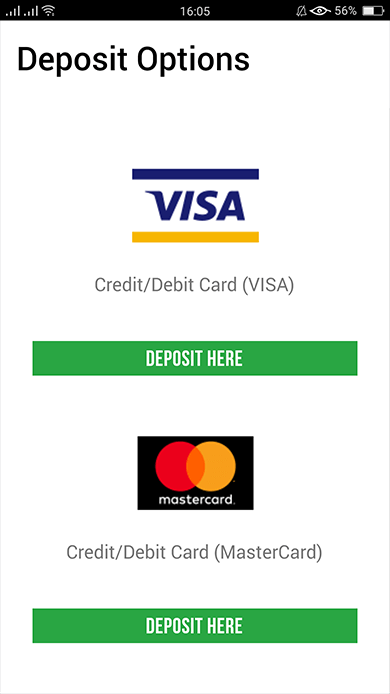
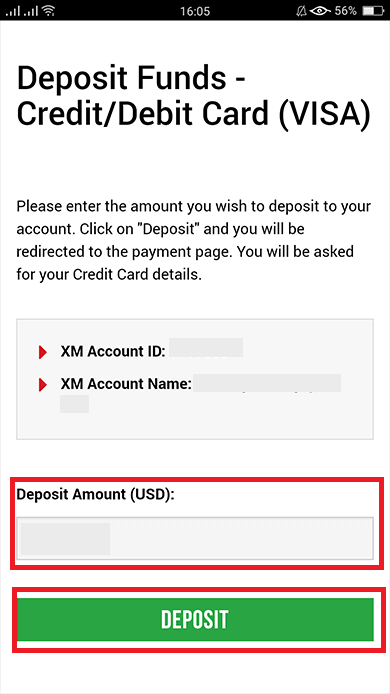
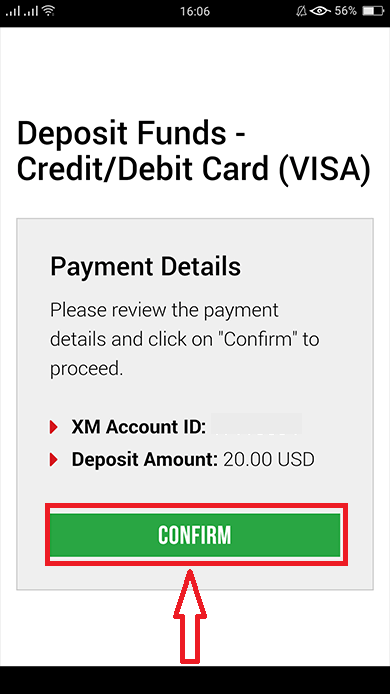
५. क्रेडिट/डेबिट कार्ड जानकारी प्रविष्ट गर्नुहोस्
कृपया आफ्नो क्रेडिट/डेबिट कार्ड जानकारी प्रविष्ट गर्नुहोस् किनभने प्रणालीले तपाईंलाई स्वचालित रूपमा कार्ड जानकारी इनपुट पृष्ठमा निर्देशित गर्नेछ।यदि तपाईंको कार्ड पहिले नै चार्ज गरिएको थियो भने, केही जानकारी पहिले नै प्रविष्ट गरिएको हुनुपर्छ। म्याद सकिने मिति जस्ता जानकारी पुष्टि गर्नुहोस्, ... सबै जानकारी सही छ भनी सुनिश्चित गर्नुहोस्।
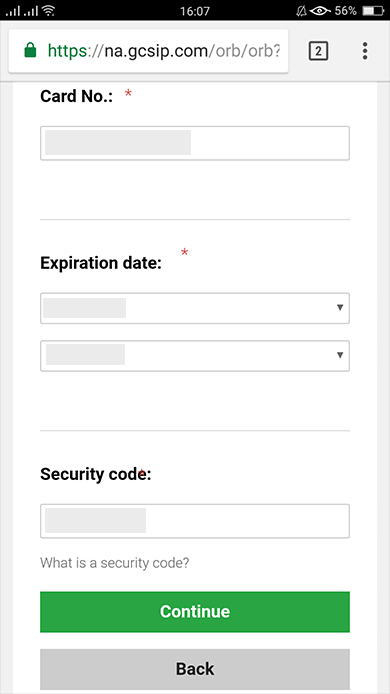
जानकारी भरिएपछि, " निक्षेप " बटनमा क्लिक गर्नुहोस् "कृपया हामी तपाईंको भुक्तानी प्रशोधन गर्दा पर्खनुहोस्" सन्देश देखा पर्नेछ । भुक्तानी प्रशोधन भइरहेको बेला
कृपया ब्राउजरमा "गो ब्याक" बटनमा क्लिक नगर्नुहोस् । त्यसपछि प्रक्रिया पूरा हुन्छ।
क्रेडिट/डेबिट कार्ड भुक्तानी बाहेक अन्य जम्मा विधिहरू तुरुन्तै प्रतिबिम्बित हुने छैनन्।
यदि भुक्तानी खातामा प्रतिबिम्बित भएन भने, यदि भुक्तानी खातामा प्रतिबिम्बित भएन भने कृपया XM समूहमा समर्थन टोलीलाई सम्पर्क गर्नुहोस्।
थप रूपमा, यदि तपाईंको खाता तपाईंको दर्ता गरिएको स्थायी बासिन्दा ठेगाना बाहेक अन्य कुनै विदेशी देशबाट जम्मा गरिएको छ भने, सुरक्षा कारणहरूले गर्दा तपाईंले समर्थन टोलीमा क्रेडिट/डेबिट कार्ड विवरण पाना र क्रेडिट/डेबिट कार्ड छवि संलग्न गर्नुपर्नेछ।
कृपया ध्यान दिनुहोस् कि माथिका प्रावधानहरू विदेशमा जारी गरिएका क्रेडिट/डेबिट कार्डहरूको हकमा वा विदेश यात्रा गर्दा लागू हुनेछन्।
इलेक्ट्रोनिक भुक्तानी प्रयोग गरेर XM मा जम्मा गर्नुहोस्
XM को ट्रेडिंग खातामा जम्मा गर्न, कृपया तलका निर्देशनहरू पालना गर्नुहोस्।१. XM मा लगइन गर्नुहोस्
" सदस्य लगइन " थिच्नुहोस्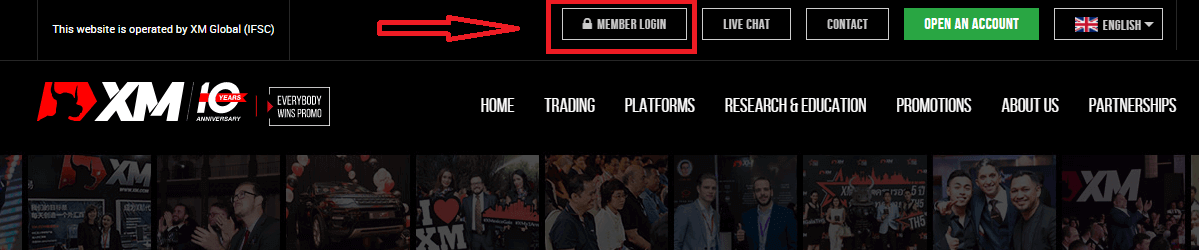
।
आफ्नो MT4/MT5 आईडी र पासवर्ड प्रविष्ट गर्नुहोस्, र "लगइन" थिच्नुहोस्।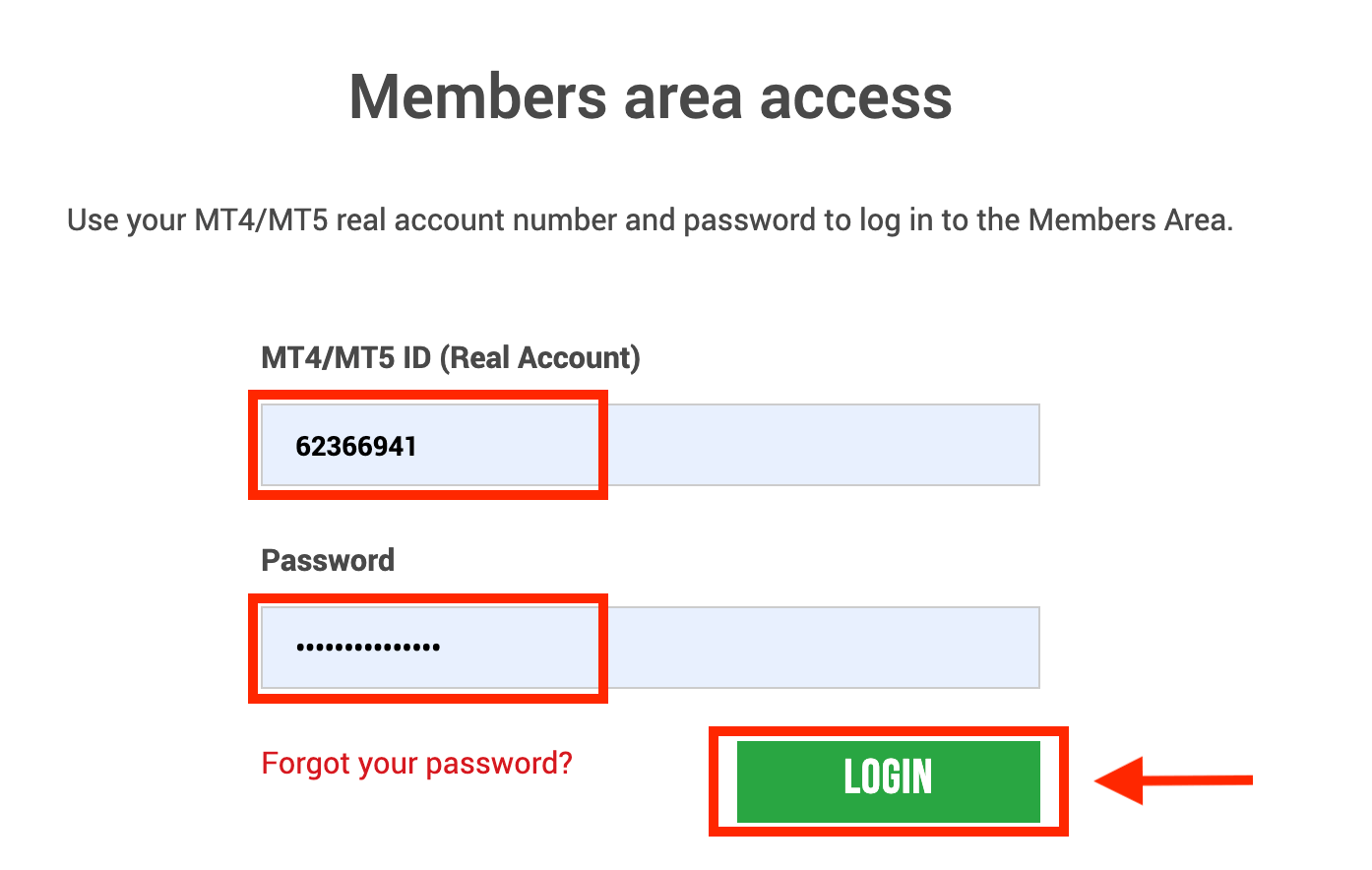
२. तपाईंले जम्मा गर्न चाहनुभएको जम्मा विधिहरू चयन गर्नुहोस्, उदाहरणका लागि: Skrill
| निक्षेप विधिहरू | प्रशोधन समय | निक्षेप शुल्क |
|---|---|---|
| इलेक्ट्रोनिक भुक्तानी | तुरुन्तै ~ १ घण्टा भित्र | Skrill ले तपाईंको कारोबार प्रशोधन गर्दा शुल्क लिने भएकोले XM ले तपाईंले जम्मा गर्नुभएको पूर्ण रकम प्राप्त गर्नेछैन। तैपनि, XM ले Skrill ले लगाएको कुनै पनि शुल्कको ब्यालेन्स कभर गर्नेछ, तपाईंको खातामा सम्बन्धित रकम क्रेडिट गर्नेछ। |
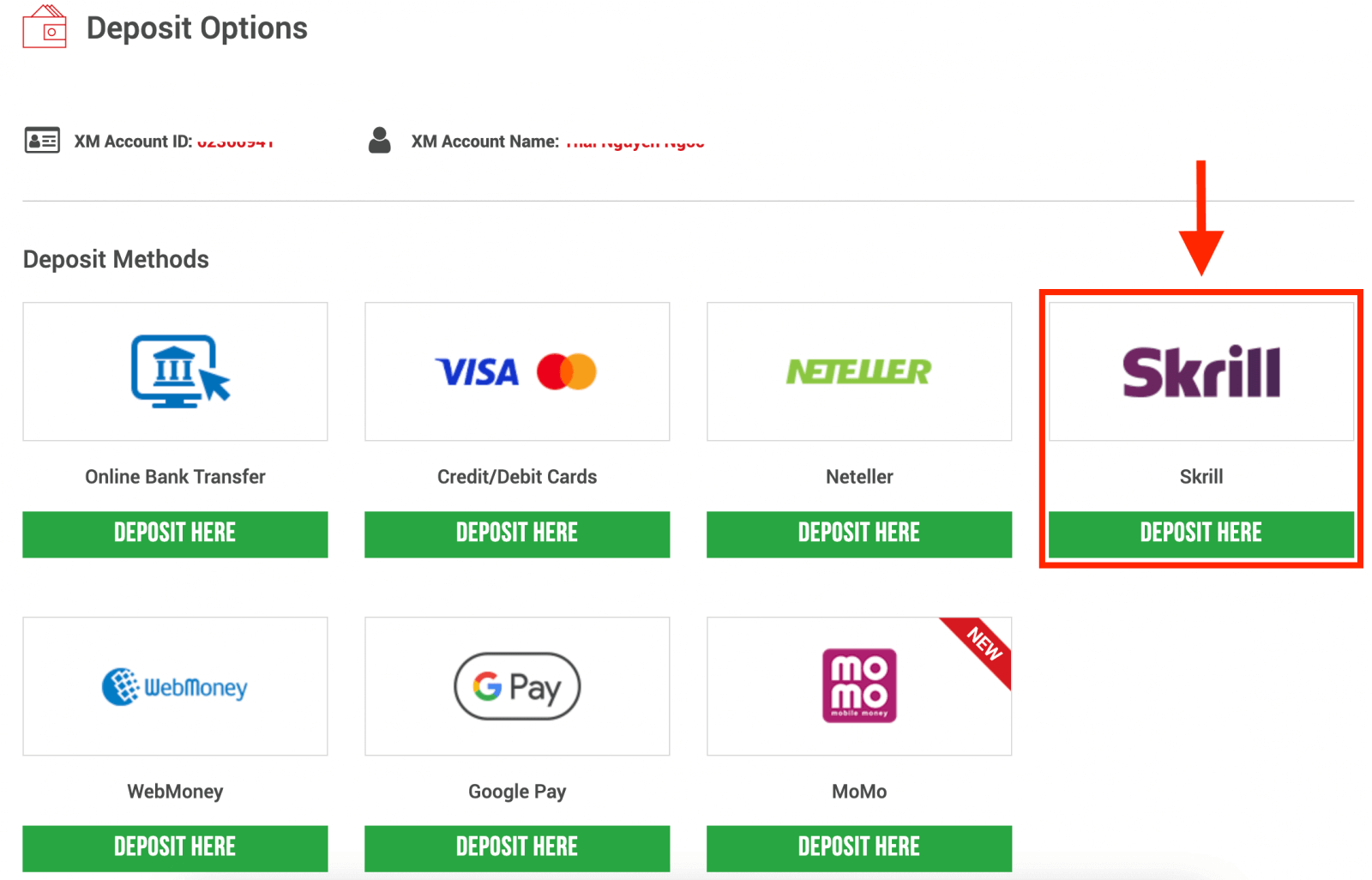
नोट : Skrill मार्फत निक्षेप अगाडि बढाउनु अघि, कृपया निम्न कुराहरूमा ध्यान दिनुहोस्:
- कृपया सुनिश्चित गर्नुहोस् कि सबै भुक्तानीहरू तपाईंको XM खाताको नाममा दर्ता भएको खाताबाट गरिएको छ।
- यदि तपाईंसँग Skrill मा खाता छैन र दर्ता गर्न वा थप जान्न चाहनुहुन्छ भने, कृपया यो लिङ्क www.skrill.com प्रयोग गर्नुहोस्।
- निक्षेप अनुरोध पेश गरेर, तपाईं भुक्तानी सेवा प्रदायकहरू, बैंकहरू, कार्ड योजनाहरू, नियामकहरू, कानून प्रवर्तन, सरकारी एजेन्सीहरू, क्रेडिट सन्दर्भ ब्यूरोहरू र तपाईंको भुक्तानी प्रशोधन गर्न र/वा तपाईंको पहिचान प्रमाणित गर्न आवश्यक ठानेका अन्य पक्षहरू सहित तेस्रो पक्षहरूसँग तपाईंको डेटा साझेदारी गर्न सहमत हुनुहुन्छ।
३. Skrill खाता प्रविष्ट गर्नुहोस्, रकम जम्मा गर्नुहोस्, र "निक्षेप" मा क्लिक गर्नुहोस् 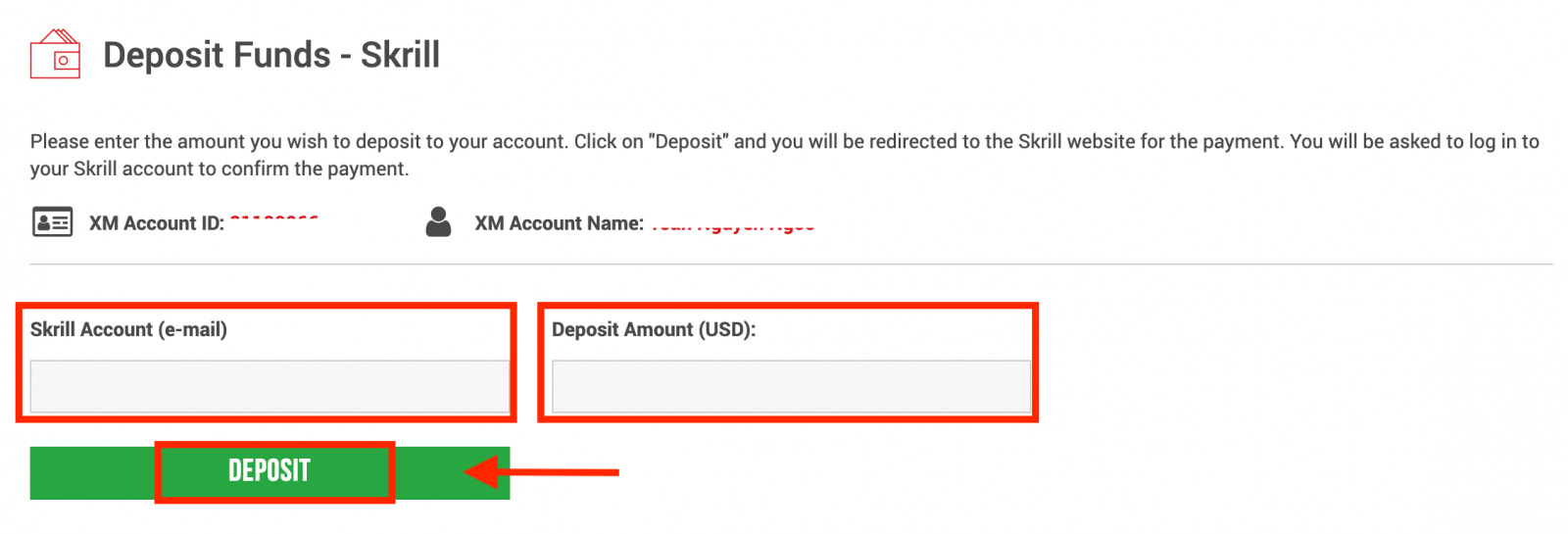
४. खाता ID, Skrill खाता, र जम्मा रकम पुष्टि गर्नुहोस्
अगाडि बढ्न "पुष्टि गर्नुहोस्" मा क्लिक गर्नुहोस्। 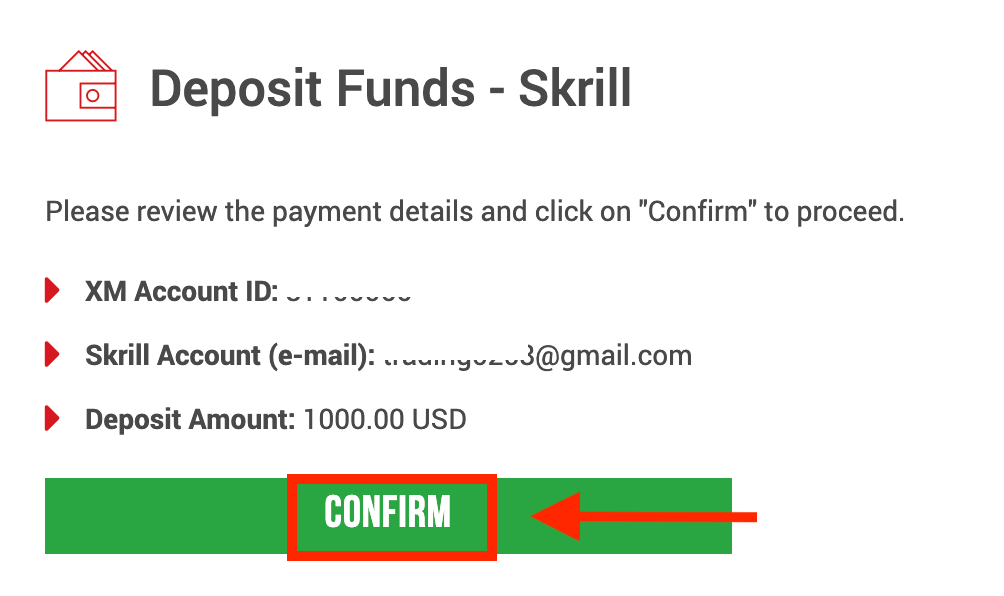
५. जम्मा पूरा गर्न आवश्यक सबै जानकारी प्रविष्ट गर्नुहोस्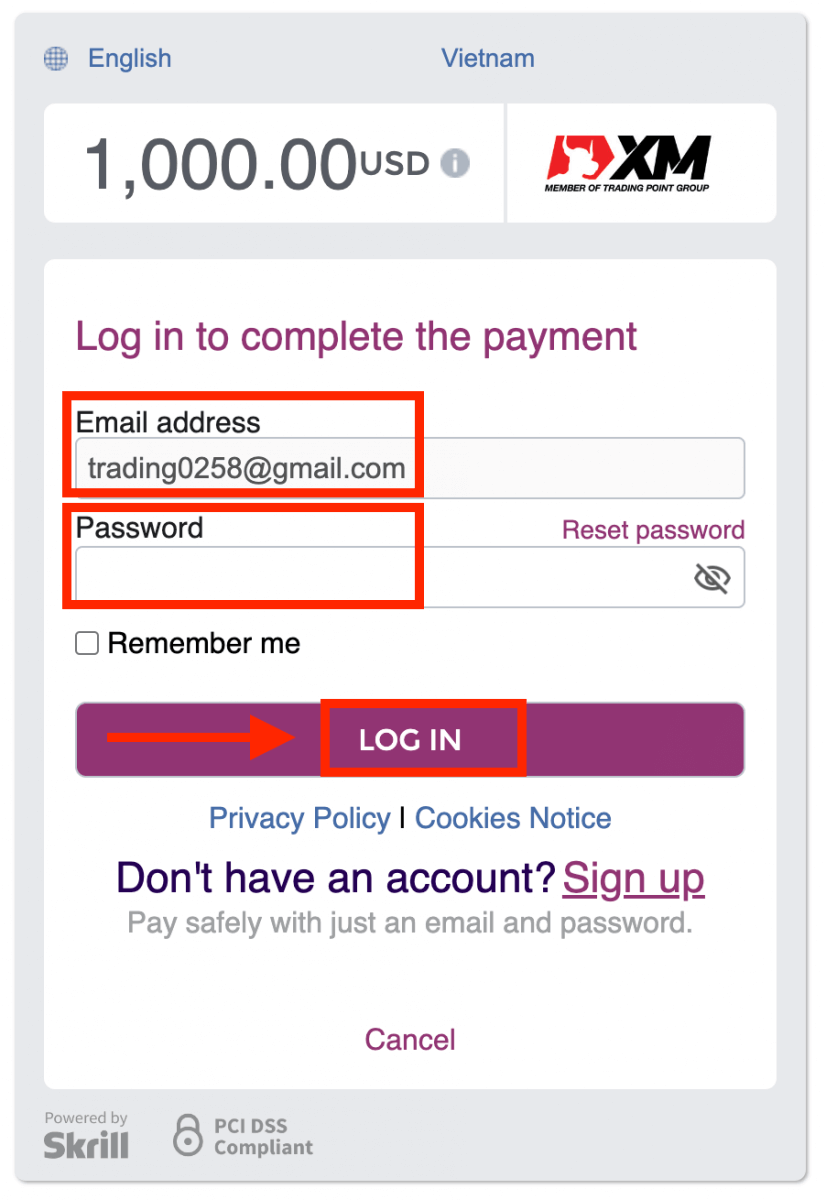
१११११-१११११-१११११-२२२२२-३३३३३-४४४४४
अनलाइन बैंक स्थानान्तरण प्रयोग गरेर XM मा जम्मा गर्नुहोस्
XM को ट्रेडिंग खातामा जम्मा गर्न, कृपया तलका निर्देशनहरू पालना गर्नुहोस्।१. XM मा लगइन गर्नुहोस्
" सदस्य लगइन " थिच्नुहोस्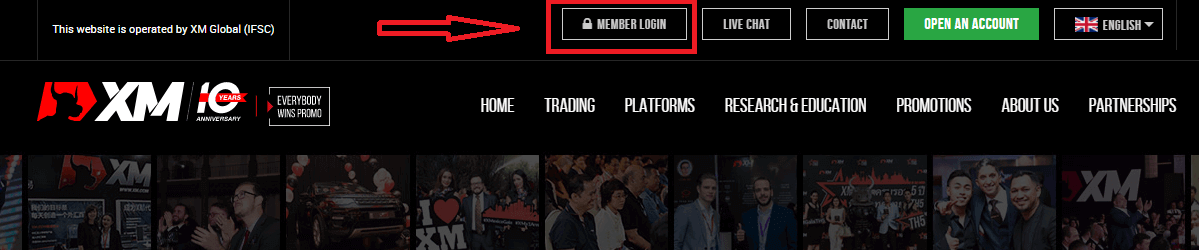
।
आफ्नो MT4/MT5 आईडी र पासवर्ड प्रविष्ट गर्नुहोस्, र "लगइन" थिच्नुहोस्।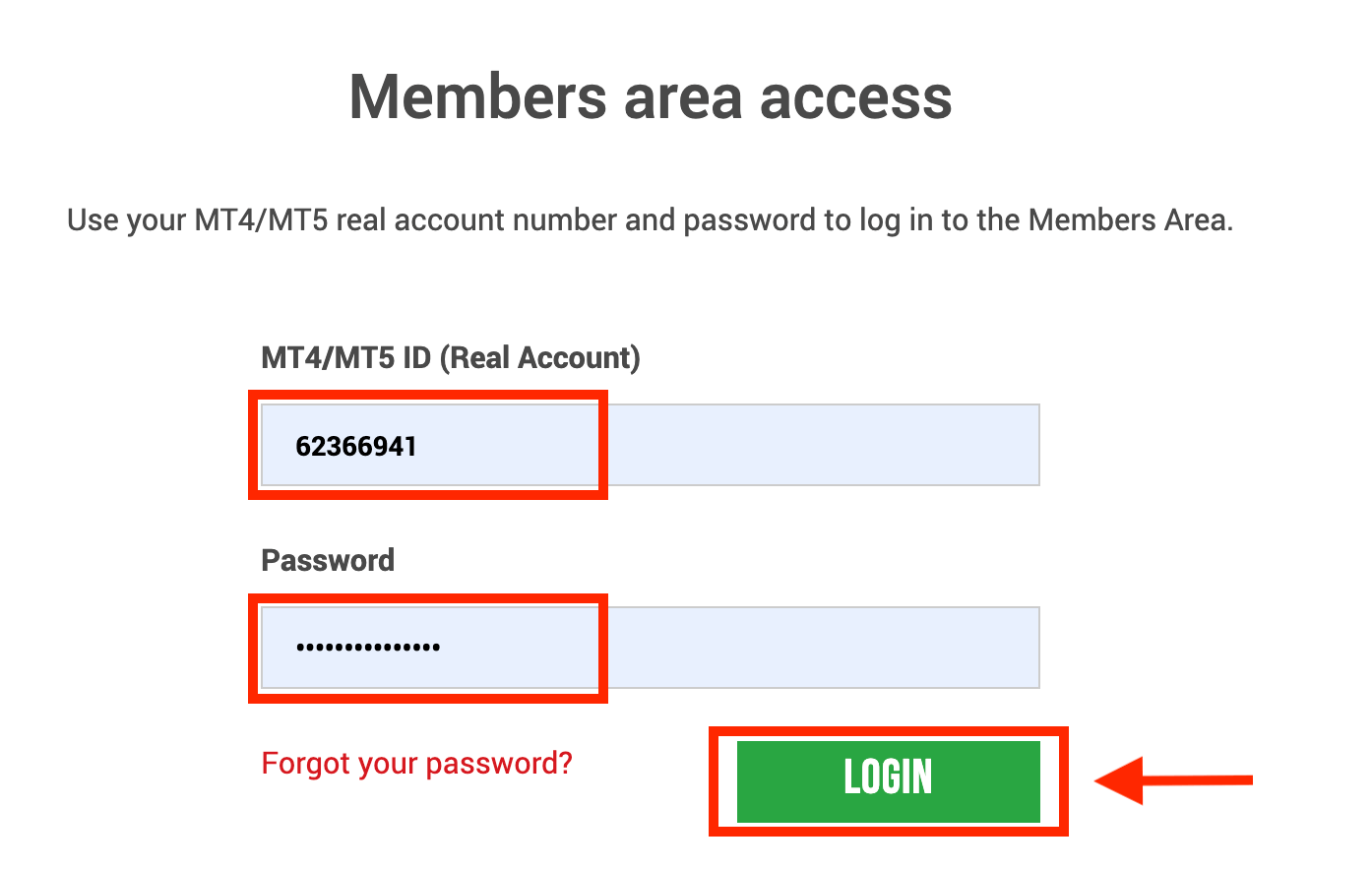
२. "अनलाइन बैंक स्थानान्तरण" निक्षेप विधि चयन गर्नुहोस्।
| निक्षेप विधिहरू | प्रशोधन समय | निक्षेप शुल्क |
|---|---|---|
| अनलाइन बैंक स्थानान्तरण | ३-५ कार्य दिनहरू | नि:शुल्क |
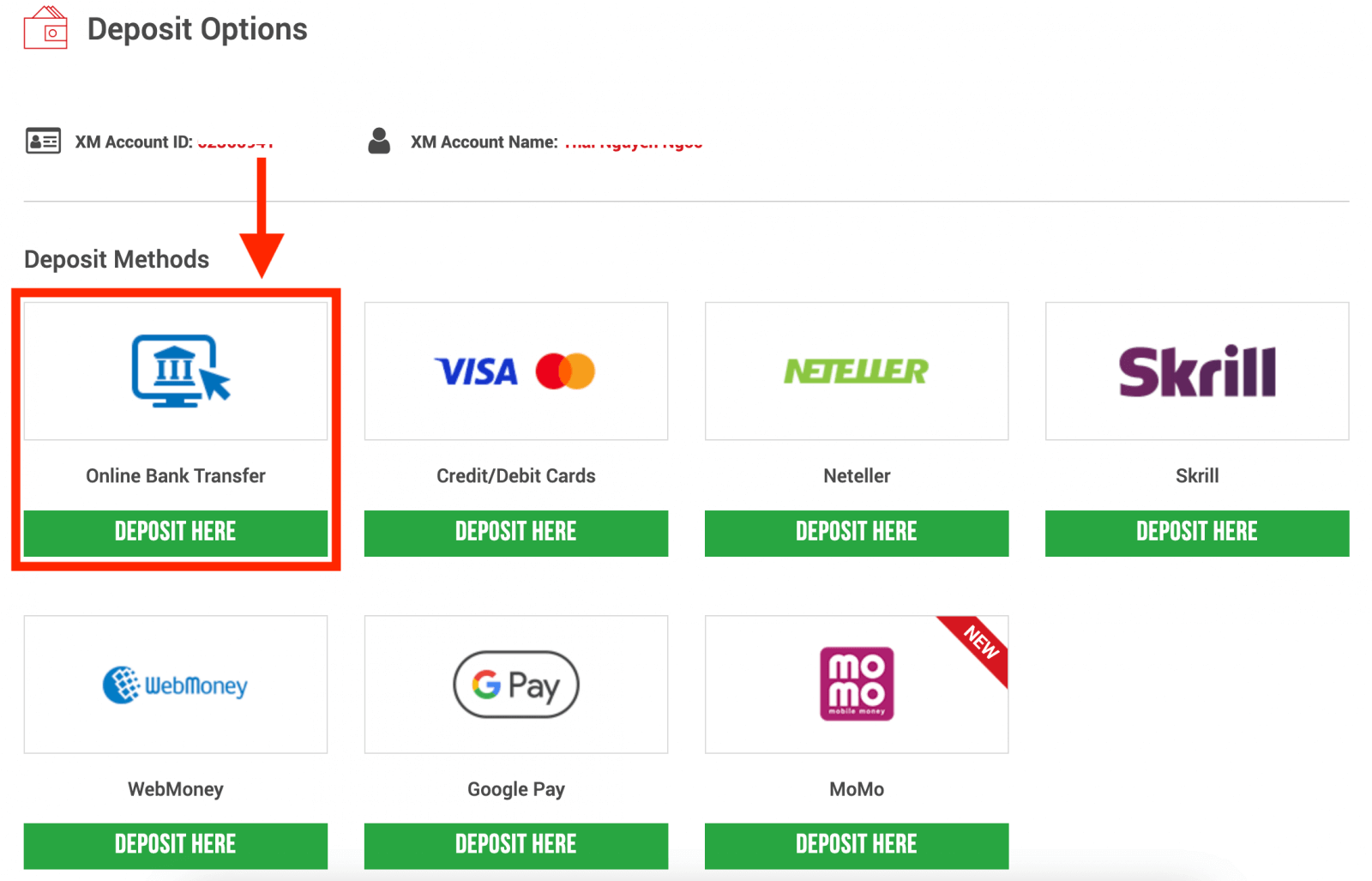
नोट : अनलाइन बैंक स्थानान्तरण मार्फत निक्षेप अगाडि बढाउनु अघि, कृपया निम्न कुराहरूमा ध्यान दिनुहोस्:
- कृपया सुनिश्चित गर्नुहोस् कि सबै भुक्तानीहरू तपाईंको XM खाताको नाममा दर्ता भएको खाताबाट गरिएको छ।
- XM ले अनलाइन बैंकिङ मार्फत निक्षेप गर्दा कुनै पनि कमीशन वा शुल्क लिँदैन।
- निक्षेप अनुरोध पेश गरेर, तपाईं भुक्तानी सेवा प्रदायकहरू, बैंकहरू, कार्ड योजनाहरू, नियामकहरू, कानून प्रवर्तन, सरकारी एजेन्सीहरू, क्रेडिट सन्दर्भ ब्यूरोहरू र तपाईंको भुक्तानी प्रशोधन गर्न र/वा तपाईंको पहिचान प्रमाणित गर्न आवश्यक ठानेका अन्य पक्षहरू सहित तेस्रो पक्षहरूसँग तपाईंको डेटा साझेदारी गर्न सहमत हुनुहुन्छ।
३. बैंकको नाम छान्नुहोस्, जम्मा रकम प्रविष्ट गर्नुहोस्, र "निक्षेप" मा क्लिक गर्नुहोस् 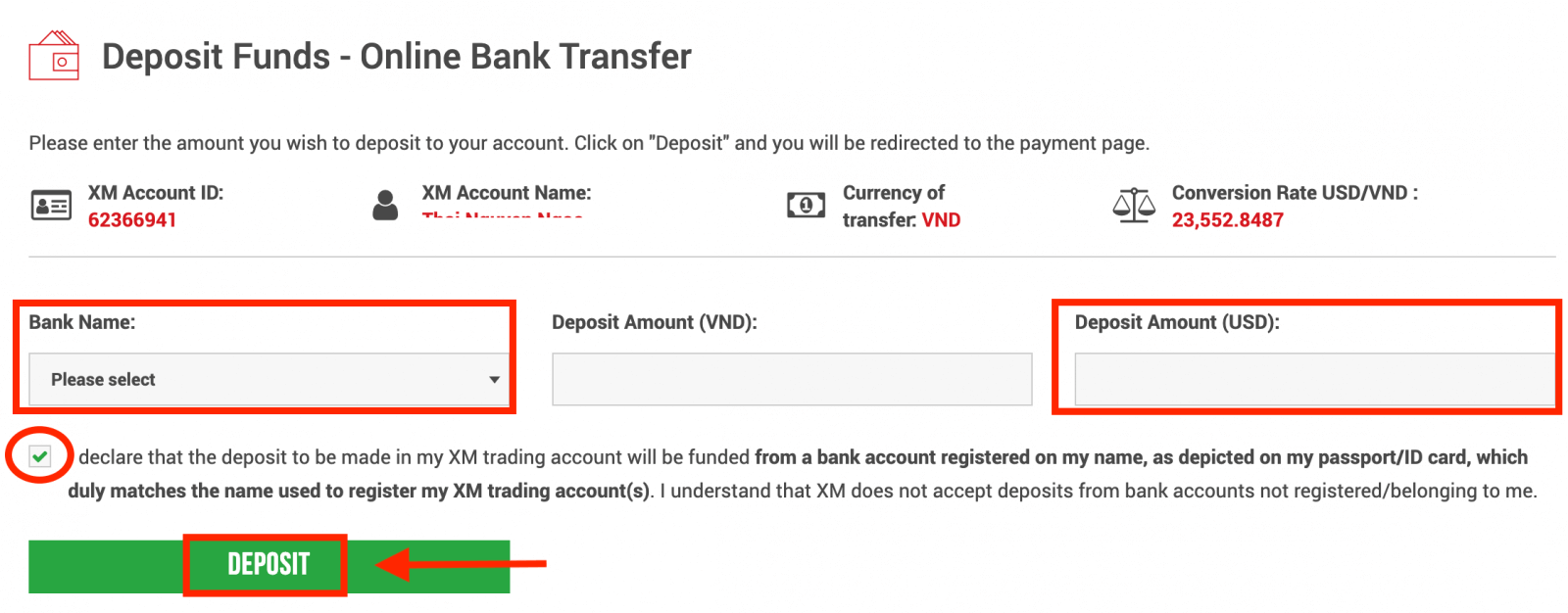
४. खाता आईडी र जम्मा रकम पुष्टि गर्नुहोस्
अगाडि बढ्न "पुष्टि गर्नुहोस्" मा क्लिक गर्नुहोस्। 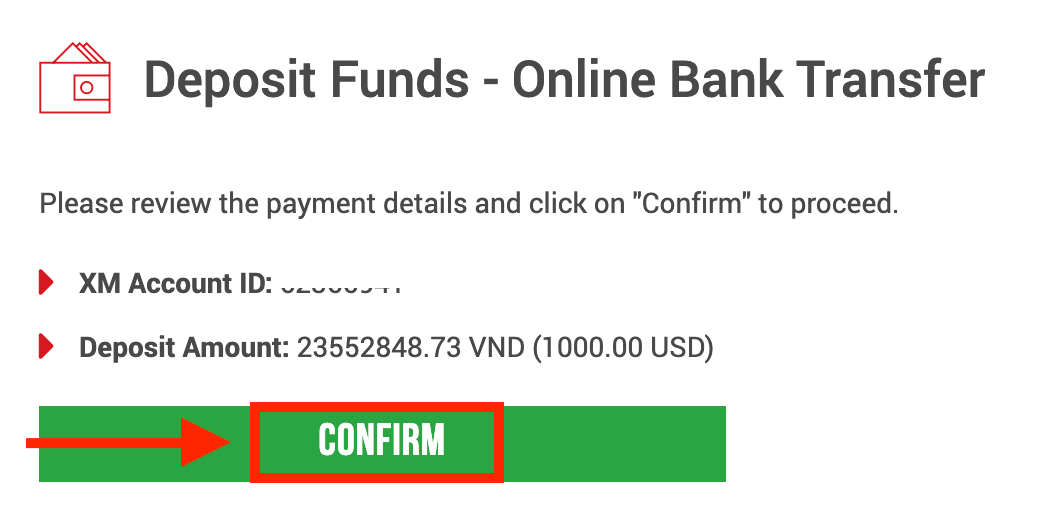
५. जम्मा पूरा गर्न आवश्यक सबै जानकारी प्रविष्ट गर्नुहोस्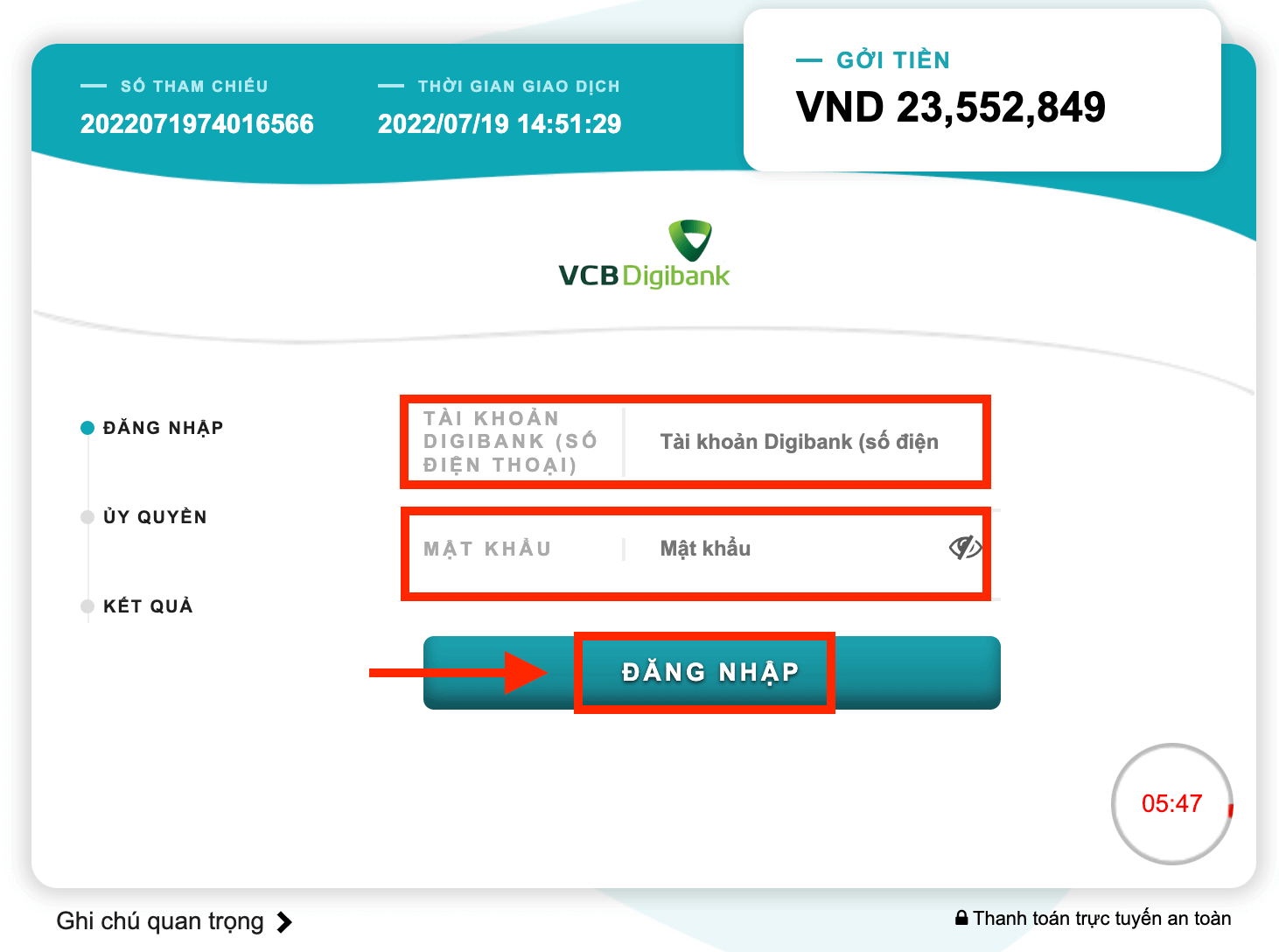
१११११-१११११-१११११-२२२२२-३३३३३-४४४४४
Google Pay प्रयोग गरेर XM मा जम्मा गर्नुहोस्
XM को ट्रेडिंग खातामा जम्मा गर्न, कृपया तलका निर्देशनहरू पालना गर्नुहोस्।१. XM मा लगइन गर्नुहोस्
" सदस्य लगइन " थिच्नुहोस्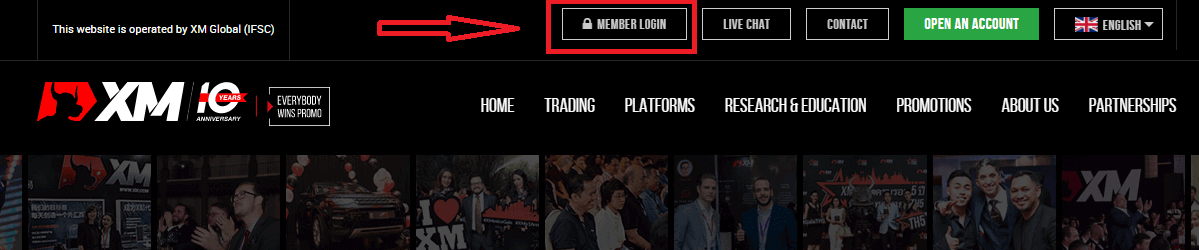
।
आफ्नो MT4/MT5 आईडी र पासवर्ड प्रविष्ट गर्नुहोस्, र "लगइन" थिच्नुहोस्।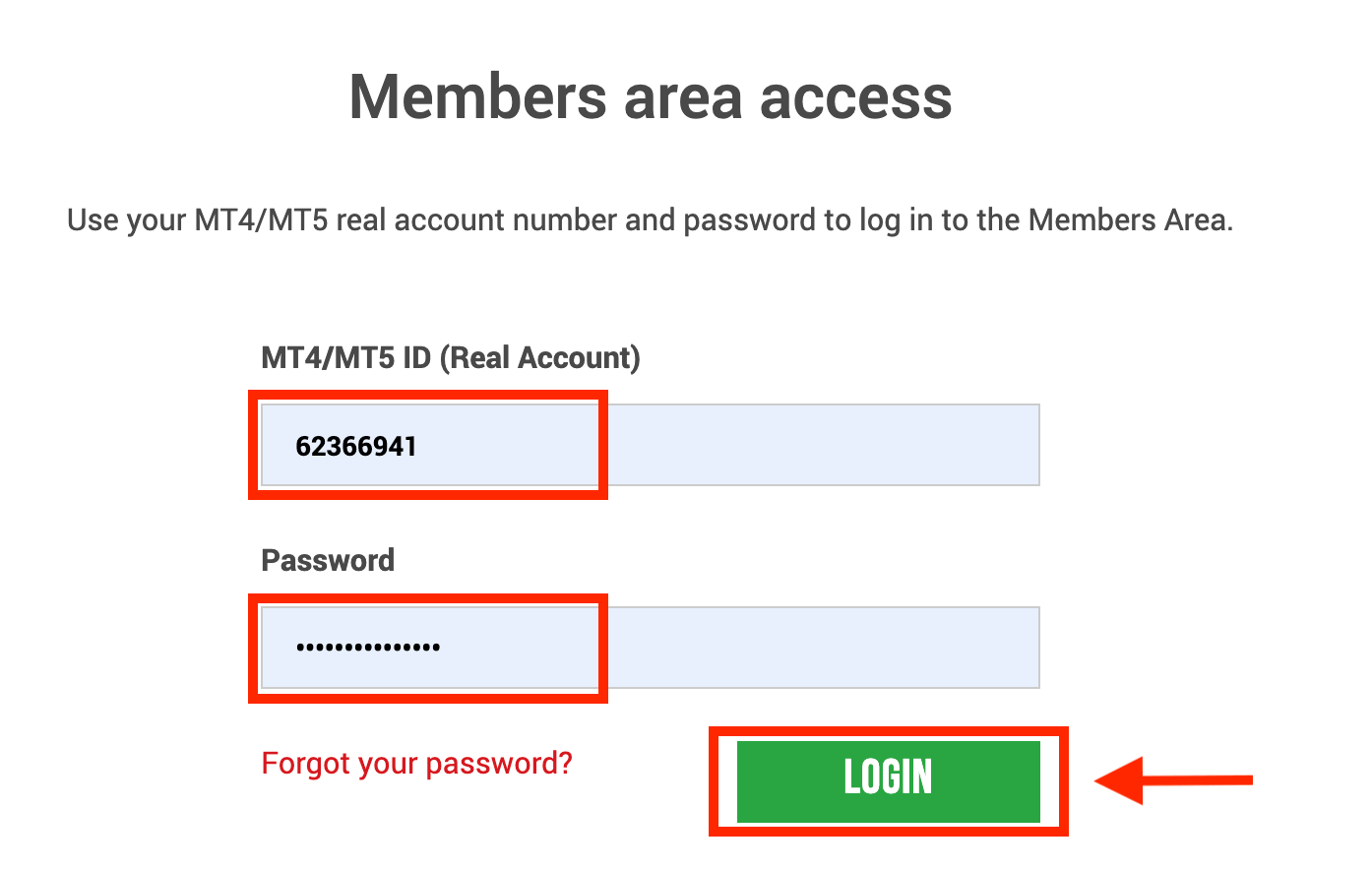
२. जम्मा विधि "गुगल पे" चयन गर्नुहोस्।
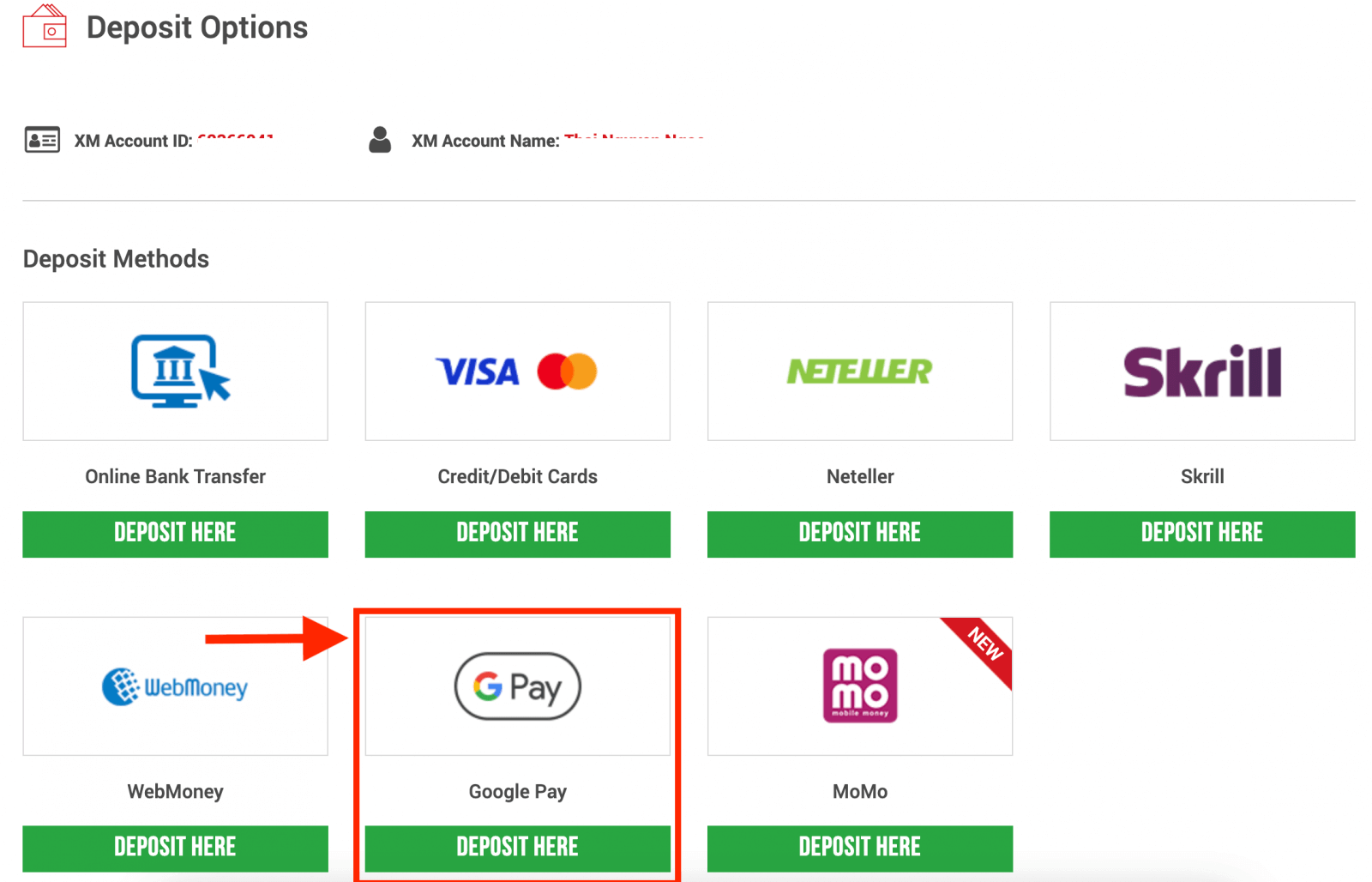
नोट : गुगल पे मार्फत निक्षेप गर्नु अघि, कृपया निम्न कुराहरूमा ध्यान दिनुहोस्:
- कृपया सुनिश्चित गर्नुहोस् कि सबै भुक्तानीहरू तपाईंको XM खाताको नाममा दर्ता भएको खाताबाट गरिएको छ।
- कृपया ध्यान दिनुहोस् कि Google Pay निक्षेपहरू फिर्ता नहुने कुरा हो।
- XM ले Google Pay मार्फत निक्षेप गर्दा कुनै पनि कमीशन वा शुल्क लिँदैन।
- अधिकतम मासिक सीमा USD १०,००० हो।
- निक्षेप अनुरोध पेश गरेर, तपाईं भुक्तानी सेवा प्रदायकहरू, बैंकहरू, कार्ड योजनाहरू, नियामकहरू, कानून प्रवर्तन, सरकारी एजेन्सीहरू, क्रेडिट सन्दर्भ ब्यूरोहरू र तपाईंको भुक्तानी प्रशोधन गर्न र/वा तपाईंको पहिचान प्रमाणित गर्न आवश्यक ठानेका अन्य पक्षहरू सहित तेस्रो पक्षहरूसँग तपाईंको डेटा साझेदारी गर्न सहमत हुनुहुन्छ।
३. जम्मा रकम प्रविष्ट गर्नुहोस् र "निक्षेप" मा क्लिक गर्नुहोस् 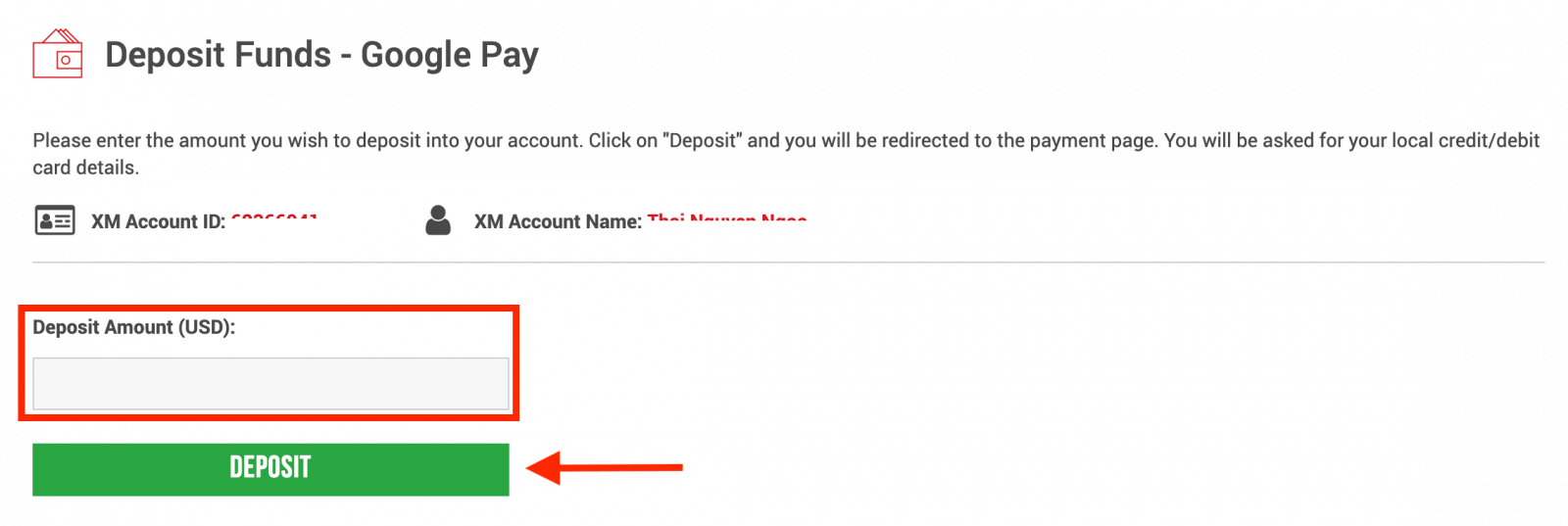
४. खाता आईडी र जम्मा रकम पुष्टि गर्नुहोस्
अगाडि बढ्न "पुष्टि गर्नुहोस्" मा क्लिक गर्नुहोस्। 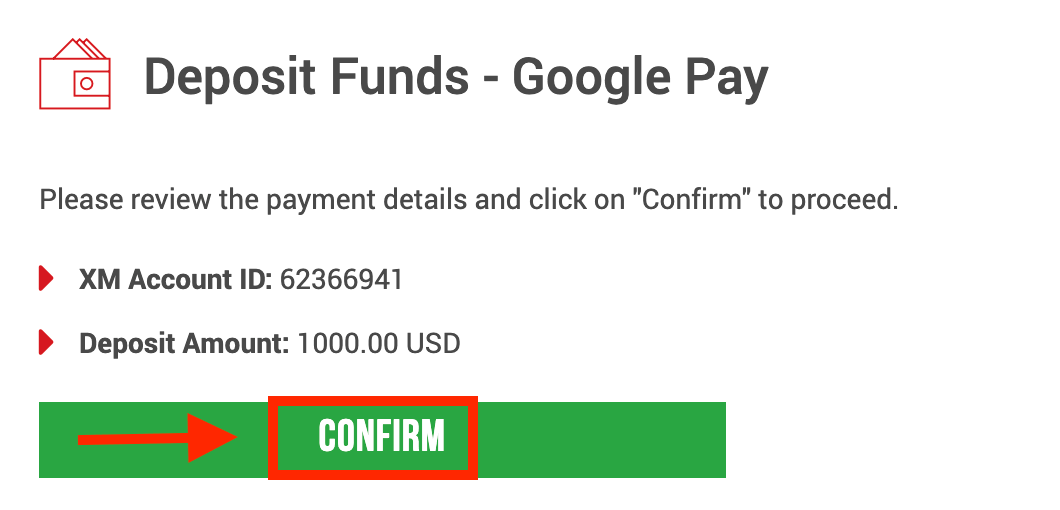
५. जम्मा पूरा गर्न आवश्यक सबै जानकारी प्रविष्ट गर्नुहोस्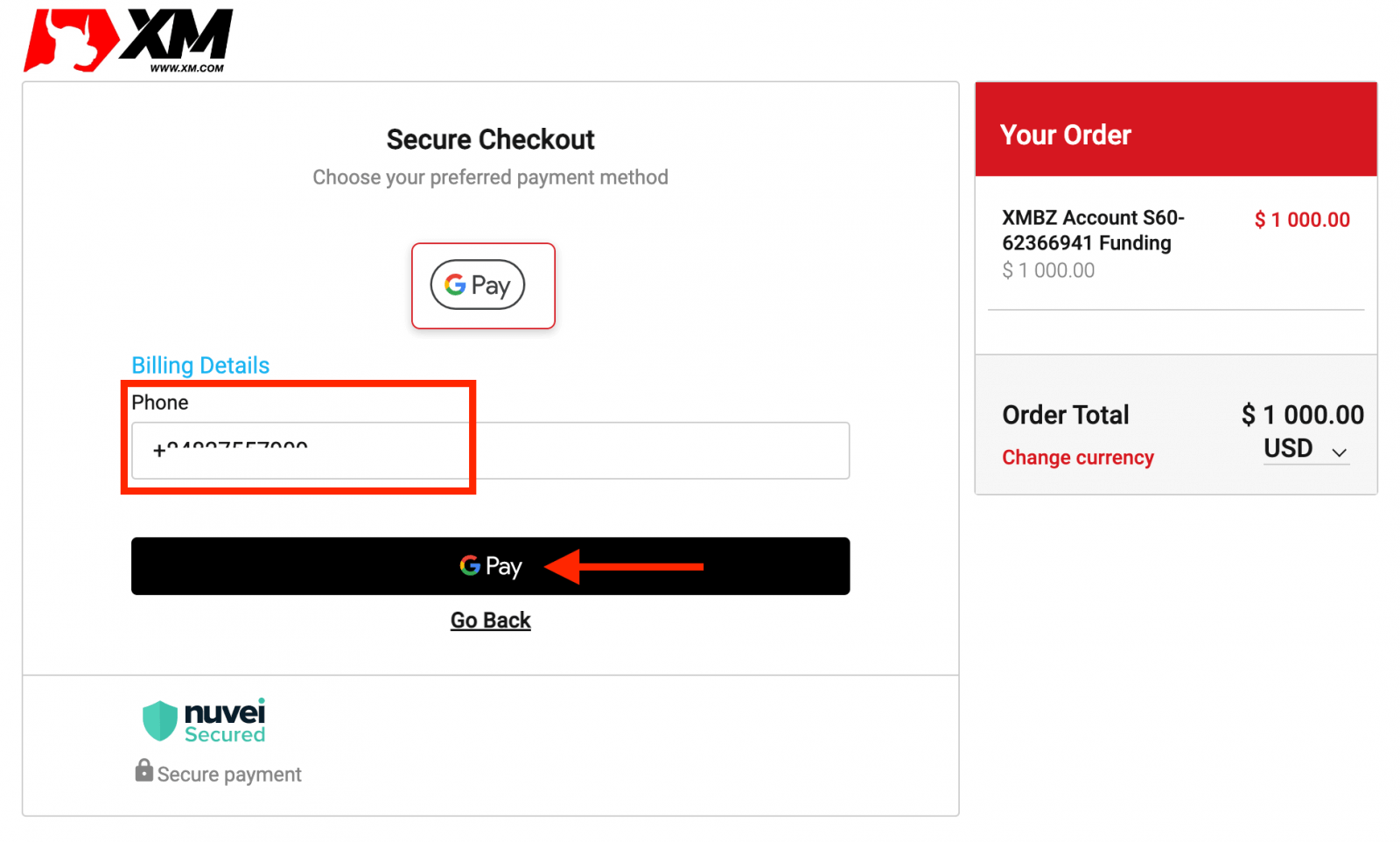
१११११-१११११-१११११-२२२२२-३३३३३-४४४४४
बारम्बार सोधिने प्रश्नहरू
पैसा जम्मा गर्न/झिक्न मसँग कस्ता भुक्तानी विकल्पहरू छन्?
हामी निक्षेप/निकासीको लागि भुक्तानी विकल्पहरूको विस्तृत दायरा प्रदान गर्दछौं: धेरै क्रेडिट कार्डहरू, धेरै इलेक्ट्रोनिक भुक्तानी विधिहरू, बैंक वायर ट्रान्सफर, स्थानीय बैंक स्थानान्तरण, र अन्य भुक्तानी विधिहरू।
तपाईंले व्यापार खाता खोल्ने बित्तिकै, तपाईं हाम्रो सदस्य क्षेत्रमा लग इन गर्न सक्नुहुन्छ, निक्षेप/निकासी पृष्ठहरूमा आफ्नो मनपर्ने भुक्तानी विधि चयन गर्न सक्नुहुन्छ, र दिइएको निर्देशनहरू पालना गर्न सक्नुहुन्छ।
म मेरो ट्रेडिंग खातामा कुन मुद्रामा पैसा जम्मा गर्न सक्छु?
तपाईंले कुनै पनि मुद्रामा पैसा जम्मा गर्न सक्नुहुन्छ र यो XM को प्रचलित अन्तर-बैंक मूल्य अनुसार स्वचालित रूपमा तपाईंको खाताको आधार मुद्रामा रूपान्तरण हुनेछ।
मैले जम्मा/झिक्न सक्ने न्यूनतम र अधिकतम रकम कति हो?
सबै देशहरूमा समर्थित बहु भुक्तानी विधिहरूको लागि न्यूनतम निक्षेप/निकासी रकम ५ USD (वा बराबर मूल्य) हो। यद्यपि, रकम तपाईंले छनौट गर्नुभएको भुक्तानी विधि र तपाईंको व्यापार खाता प्रमाणीकरण स्थिति अनुसार फरक हुन्छ। तपाईंले सदस्य क्षेत्रमा निक्षेप र निकासी प्रक्रियाको बारेमा थप विवरणहरू पढ्न सक्नुहुन्छ।
मेरो बैंक खातामा रकम पुग्न कति समय लाग्छ?
यो पैसा पठाइएको देशमा निर्भर गर्दछ। EU भित्र मानक बैंक तारमा ३ कार्य दिन लाग्छ। केही देशहरूमा बैंक तारमा ५ कार्य दिनसम्म लाग्न सक्छ।
क्रेडिट कार्ड, ई-वालेट, वा अन्य कुनै भुक्तानी विधिबाट जम्मा/निकासी गर्न कति समय लाग्छ?
बैंक वायर ट्रान्सफर बाहेक सबै निक्षेपहरू तुरुन्तै हुन्छन्। सबै निकासीहरू हाम्रो ब्याक अफिसद्वारा व्यावसायिक दिनहरूमा २४ घण्टा भित्र प्रशोधन गरिन्छ।
के कुनै जम्मा/निकासी शुल्क छ?
हामी हाम्रो निक्षेप/निकासी विकल्पहरूको लागि कुनै शुल्क लिँदैनौं। उदाहरणका लागि, यदि तपाईंले Skrill मार्फत USD १०० जम्मा गर्नुभयो र त्यसपछि USD १०० निकाल्नुभयो भने, तपाईंले आफ्नो Skrill खातामा USD १०० को पूरा रकम देख्नुहुनेछ किनकि हामी तपाईंको लागि दुवै तरिकाले सबै कारोबार शुल्कहरू कभर गर्छौं।
यो सबै क्रेडिट/डेबिट कार्ड निक्षेपहरूमा पनि लागू हुन्छ। अन्तर्राष्ट्रिय बैंक वायर ट्रान्सफर मार्फत निक्षेप/निकासीको लागि, XM ले हाम्रा बैंकहरूले लगाएको सबै स्थानान्तरण शुल्कहरू कभर गर्दछ, २०० USD (वा बराबर मूल्य) भन्दा कम रकमको निक्षेप बाहेक।
यदि मैले ई-वालेटबाट रकम जम्मा गरें भने, के म मेरो क्रेडिट कार्डमा पैसा झिक्न सक्छु?
सबै पक्षहरूलाई धोखाधडीबाट जोगाउन र मनी लान्ड्रिङको रोकथाम र दमनका लागि लागू कानून र नियमहरूको पालना गर्दै, हाम्रो कम्पनीको नीति भनेको ग्राहकको रकम यी रकमको मूलमा फिर्ता गर्नु हो, र यसरी निकासी तपाईंको ई-वालेट खातामा फिर्ता गरिनेछ। यो सबै निकासी विधिहरूमा लागू हुन्छ, र निकासी रकम जम्मा गर्ने स्रोतमा फिर्ता जानुपर्छ।
निष्कर्ष: XM सँग निर्बाध रूपमा व्यापार सुरु गर्नुहोस्
XM मा रकम दर्ता र जम्मा गर्नु सबै अनुभव स्तरका व्यापारीहरूका लागि डिजाइन गरिएको झन्झटमुक्त प्रक्रिया हो। यस गाइडमा उल्लिखित चरणहरू पालना गरेर, तपाईंले खाता सिर्जना गर्न सक्नुहुन्छ, सुरक्षित रूपमा कोष गर्न सक्नुहुन्छ, र XM ले प्रदान गर्ने विशाल व्यापारिक अवसरहरूको अन्वेषण सुरु गर्न सक्नुहुन्छ।
यसको प्रयोगकर्ता-मैत्री प्लेटफर्म, भरपर्दो निक्षेप विकल्पहरू, र बलियो सुरक्षा उपायहरूको साथ, XM ले तपाईंको व्यापारिक यात्राको लागि उत्तम आधार प्रदान गर्दछ। आजै सुरु गर्नुहोस् र XM मार्फत आफ्नो व्यापारिक लक्ष्यहरू प्राप्त गर्ने दिशामा पहिलो कदम चाल्नुहोस्!